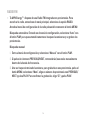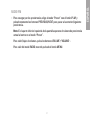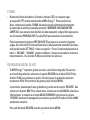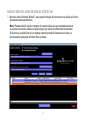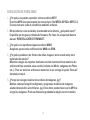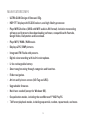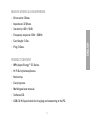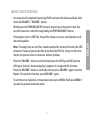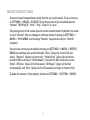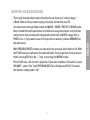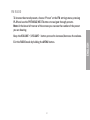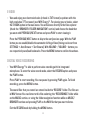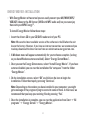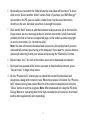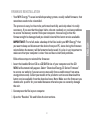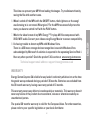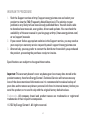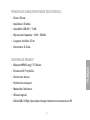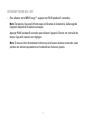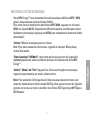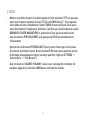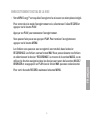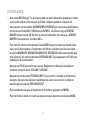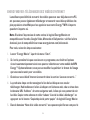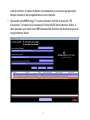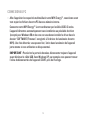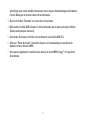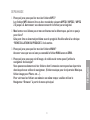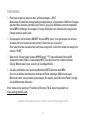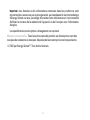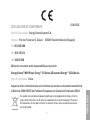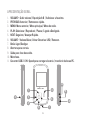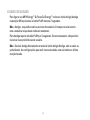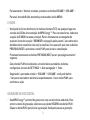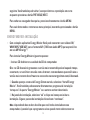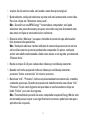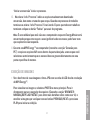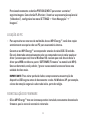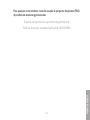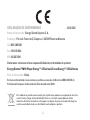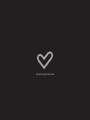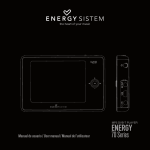Download ENERGY SISTEM 22 Series User manual
Transcript
ESPAÑOL MP4 PLAYER & DJ HEADPHONES ENERGY Manual de usuario/User manual Manuel de l’utilisateur/Manual do usuário 22 DJ Series 1 ESPAÑOL Manual de usuario 3 Auriculares DJ Energy™. Deseamos que lo disfrutes. Este compacto reproductor multimedia ultra-slim con tecnología HDP (pantalla TFT 65.000 colores y procesador de alta fidelidad), te permite disfrutar de vídeos, música e imágenes en cualquier momento y lugar. Además integra un módulo sintonizador de radio FM. Te aconsejamos que leas el presente manual de usuario para disfrutar del producto de una manera segura y con las mejores prestaciones. CUIDADO Y MANTENIMIENTO ≥≥ No expongas tu MP4 Energy™ a golpes, polvo, luz solar directa, humedad o altas temperaturas. ≥≥ No uses productos de limpieza corrosivos o abrasivos. ≥≥ Mantén el aparato limpio y sin polvo, con un paño suave y seco. ≥≥ Recarga la batería cuando en la pantalla se muestre el icono de batería baja. ≥≥ No desmontes el aparato. Cualquier reparación debe hacerla exclusivamente personal cualificado de Energy Sistem Soyntec S.A. 5 ESPAÑOL INTRODUCCIÓN ≥≥ Energy Sistem® te agradece la compra de tu nuevo Reproductor MP4 & PRINCIPALES CARACTERÍSTICAS MP4 ≥≥ ULTRA-SLIM: cuerpo de 8mm y 26 gramos de peso. ≥≥ HDP: Pantalla TFT 65.000 colores y procesador de alta fidelidad. ≥≥ Reproduce vídeos MPEG4 (XVID con audio MP2 en formato AVI). Incluye conversor de archivos y programa de descarga de vídeos de Internet, compatible con Youtube, Google Video, Dailymotion y Sevenload. ≥≥ Reproduce música MP3 / WMA / WAV. ≥≥ Visualización de fotos JPG / BMP. ≥≥ Radio FM integrada con presintonías. ≥≥ Grabadora de voz digital con micrófono integrado. ≥≥ Batería de litio recargable. ≥≥ Navegación inteligente de canciones por categorías y favoritos. ≥≥ Navegación por carpetas. ≥≥ Artista y letras en pantalla (Id3-Tag y LRC). ≥≥ Firmware actualizable. ≥≥ No necesita drivers (excepto W98). ≥≥ 6 modos de ecualización incluyendo el nuevo Microsoft™ MS PlayFX. ≥≥ 7 modos de reproducción, incluyendo repetición simple, repetición de lista, reproducción secuencial, aleatoria y más. 6 CONTENIDO DEL PRODUCTO ≥≥ Reproductor MP4 Energy™ 22 Series. ≥≥ Auriculares estilo DJ de alta fidelidad. ≥≥ Cinta para colgar. ≥≥ Funda de transporte. ≥≥ Manual de usuario. ≥≥ CD de drivers y software. ≥≥ Cable USB 2.0 High-Speed para cargar la batería y conexión al PC. 7 ESPAÑOL PRINCIPALES CARACTERÍSTICAS AURICULAR DJ ≥≥ Driver: 30 mm. ≥≥ Impedancia: 32 Ohms. ≥≥ Sensibilidad: 108 dB +/-3 dB. ≥≥ Respuesta en frecuencia: 15 Hz - 20 KHz. ≥≥ Longitud del cable: 2.0 m. ≥≥ Conector: 3.5 mm. PRESENTACIÓN GENERAL 1. VOLUME +: Subir volumen / Repetición A-B / Añadir favoritos. 2. PREVIOUS: Anterior / Retroceso rápido. 3. MENU: Menú anterior / Menú principal / Menú de radio. 4. PLAY: Seleccionar / Reproducir / Pausa / Encendido y Apagado. 5. NEXT: Siguiente / Avance rápido. 6. VOLUME -: Bajar volumen / Activar-Desactivar LRC / Borrar. 7. Interruptor de encendido. 8. Abertura para el colgante. 9. Salida de auriculares. 10. Micrófono. 11. Conector USB 2.0 Hi-Speed para cargar la batería / transferencia de datos con PC. 10 3 1 11 2 5 4 7 6 8 9 8 Inicialmente la batería viene cargada de fábrica, pero es recomendable que realices una carga completa antes del primer uso. Recarga la batería conectando el reproductor a un ordenador mediante el cable USB 2.0 incluido (aunque cualquier otro cable USB tipo mini-B de 5 pines te servirá). Opcionalmente, puedes recargar la batería con un adaptador AC/DC con conector USB tipo mini-B de 5 pines. (Nota: el amperaje de salida debe ser 500mA como máximo. Te recomendamos un cargador Energy Sistem de la gama Energy K120/121). El tiempo de carga oscila entre 3-5 horas, dependiendo de si el reproductor está apagado o en funcionamiento. Para mantener la batería en excelentes condiciones, te recomendamos que durante la carga lo mantengas apagado, sin reproducir y no lo dejes cargando más de 8 horas. Tu MP4 Energy™ optimiza el uso de la batería de dos formas: desactiva la pantalla automáticamente tras 30 segundos de inactividad y se apaga completamente tras 10 minutos de inactividad. Ambas funciones son configurables, respectivamente, siguiendo los menús SETTINGS -> PANTALLA o bien SETTINGS -> APAGADO. Para alargar la vida de la batería, es recomendable no deshabilitar por completo estos sistemas de ahorro de energía. 9 ESPAÑOL ALIMENTACIÓN ≥≥ Tu MP4 Energy™ lleva integrada una batería recargable de iones de litio. ENCENDIDO Y APAGADO ≥≥ Para encender tu MP4 Energy™, coloca el botón de encendido en la posición ON y pulsa el botón PLAY durante 2 segundos. Nota: En el momento de encenderse, el dispositivo realiza una comprobación de memoria. El tiempo de encendido varía en función de la memoria ocupada en cada momento. Para apagar el dispositivo sostén el botón PLAY durante 3 segundos. En ese momento el aparato guardará tus preferencias de usuario. Nota: Si apagas directamente mediante el interruptor de encendido, no se guardarán las preferencias de configuración que hubieses modificado, ni recordará la última canción reproducida. 10 WMA gracias a su procesador de alta fidelidad de sonido. Para entrar al menú de reproducción de MP3/WMA, pulsa PLAY sobre la opción MUSIC. Echa un vistazo a las distintas opciones para seleccionar de manera cómoda tu música (pulsa PLAY para comenzar la reproducción cuando tengas seleccionada una canción): “Reprod. música” : Te muestra la pantalla de reproducción de música. Nota: Para saber más revisa la sección “Pantalla del reproductor de música” al final de este apartado. “Toda la música”: con esta opción verás todas las canciones que hayas grabado en tu MP4 Energy™, ordenadas por orden alfabético según el nombre del archivo. “Artista”, “Album” y “Título”: Muestran la lista de tu música favorita ordenada por artista/álbum/título respectivamente. Nota: Para que los ficheros de audio se muestren en dichas listas, su información de artista, álbum y título debe estar grabada en el archivo (esta información se conoce como marcas ID3-Tag). Puedes encontrar utilidades gratuitas para crear o modificar las ID3-Tag como son “MP3 Tag” o “ID3 Renamer”. 11 ESPAÑOL REPRODUCCIÓN DE MÚSICA MP3/WMA ≥≥ Tu MP4 Energy™ te permite disfrutar de audio codificado en los formatos MP3 / REPRODUCCIÓN DE MÚSICA MP3/WMA “Favoritos”: Gracias a esta opción podrás escuchar tus canciones preferidas que previamente hayas agregado como favoritas. Para agregar una canción a tu lista de “Favoritos”, simplemente pulsa el botón VOLUMEN + mientras estés encima del fichero o carpeta. Para elegir una opción pulsa PLAY. Dentro de la carpeta de “Favoritos” si pulsas VOLUMEN + aparecerá un menú para eliminar uno o todos tus favoritos. Al igual que antes, elige una opción con PLAY. Nota: Al eliminar un elemento de Favoritos, solo eliminas la marca de favorito, pero la canción sigue estando en memoria. “Grabaciones”: Escucha los clips que hayas grabado con el micrófono mediante esta opción. Elige el clip que quieras oír y pulsa PLAY. “Directorios”: Con esta opción puedes explorar los directorios de tu MP4 Energy™ y seleccionar el archivo de música que quieras, tal y como lo harías desde tu ordenador. “Refrescar”: Usa esta opción cuando grabes o borres canciones para que se vuelvan a crear las listas de ordenación por artista, álbum y título. Nota: Al desconectar el reproductor del ordenador con la extracción segura de dispositivos, tu MP4 Energy™ hará un Refrescar automático y seguirá en modo de carga. 12 sostén los botones VOLUME + / VOLUME -. Pulsando brevemente los botones PREVIOUS/NEXT saltas a la anterior/siguiente pista. También puedes retroceder / avanzar dentro de la canción y manteniendo pulsado el botón PREVIOUS/NEXT. Si la canción tiene letra (archivo LRC), ésta se mostrará en pantalla, y si no, se mostrará el ecualizador. Nota: La letra de una canción es un archivo de texto con el mismo nombre que el archivo de música pero con la extensión LRC. Si algunas de tus canciones no tiene ese fichero LRC, no se mostrará la letra, pero podrás escucharla sin problema. Pulsa el botón VOLUME - para activar/desactivar la visualización ID3-Tag y LRC. Función de repetición A-B: Puedes reproducir sin parar una parte de una canción mediante esta función. Para ello pulsa brevemente el botón VOLUME + para marcar el inicio de la reproducción (punto A) y nuevamente el botón VOLUME + para marcar el final (punto B). Para cancelar la función, pulsa brevemente el botón VOLUME + de nuevo. Para salir de la reproducción en curso, pulsa brevemente MENU para volver a la pantalla de selección de canciones, o mantenlo apretado para volver al menú principal. 13 ESPAÑOL PANTALLA DE REPRODUCTOR DE MÚSICA ≥≥ Para pausar la reproducción pulsa el botón PLAY, y para subir/bajar el volumen, OPCIONES DEL REPRODUCTOR DE MÚSICA ≥≥ Tienes la opción de seleccionar una ecualización de sonido acorde con tus preferencias. Para ello, desde el menú principal, dirígete al menú SETTINGS -> MÚSICA -> SELECCION EQ y a continuación escoge uno de los 6 modos disponibles: “Normal”, “MS PlayFX”, “Rock”, “Pop”, “Classic” o “Jazz”. El orden de reproducción de las canciones depende del modo seleccionado. Por defecto, el modo es “Normal”. Puedes seleccionar un modo diferente navegando desde el menú principal hasta SETTINGS -> MÚSICA -> ORDEN y a continuación escoger los modos “Normal” (orden secuencial) o “Aleatorio”. También puedes configurar los modos de repetición accediendo a SETTINGS -> MÚSICA -> REPETICIÓN y seleccionar tu modo preferido: “Una vez” (Reproduce la pista actual y se para), “Repetir 1” (Repite la pista actual), “Carpeta una vez” (sólo las pistas de la carpeta actual y para), “Repetir carpeta” (repite las pistas de la carpeta actual), “Todos una vez” (todas las pista una vez y para), “Repetir todos” (reproducción continua de todas las pistas) e “Intro” (primeros 10 segundos y pasa a la siguiente pista). Para conocer la cantidad de memoria libre en tu reproductor, navega desde el menú principal hasta SETTINGS -> SISTEMA -> INFORMACIÓN. 14 de música / vídeo / imagen / e-Book que desees reproducir, y que previamente hayas organizado con tu ordenador. Puedes navegar por tus carpetas estando en el modo MUSIC / VIDEO / PHOTO / E-BOOK. Ten en cuenta que mientras navegas las carpetas desde una sección concreta sólo se muestran los archivos del tipo asociado a esa sección (música con Music, imágenes con Photo, etc…). Para ver todos los archivos en memoria a la vez, escoge la opción “Browser” del menú principal. Mediante los botones PREVIOUS/NEXT puedes seleccionar la anterior/siguiente carpeta o fichero. Con el botón PLAY puedes entrar en la carpeta seleccionada. Puedes volver a la carpeta anterior pulsando PLAY sobre el icono “..” o pulsando el botón MENU. Pulsa PLAY sobre el archivo seleccionado para comenzar la reproducción. Si quisieras borrar un archivo, selecciónalo, pulsa VOLUME -, selecciona “Yes“ mediante PREVIOUS/NEXT y pulsa PLAY. Para cancelar sin borrar selecciona “No”. 15 ESPAÑOL BROWSER: NAVEGACIÓN POR CARPETAS ≥≥ Esta práctica función te permite seleccionar directamente la carpeta y el archivo RADIO FM ≥≥ Tu MP4 Energy™ dispone de una Radio FM integrada con presintonías. Para escuchar la radio, estando en el menú principal, selecciona la opción RADIO. Accede al menú de configuración de la radio pulsando brevemente el botón MENU: Búsqueda automática: Estando en el menú de configuración, selecciona “Auto” con el botón PLAY para que automáticamente se busquen las emisoras y se graben las presintonías. Búsqueda manual: 1. Entra al menú de configuración y selecciona “Manual” con el botón PLAY. 2.Si pulsas los botones PREVIOUS/NEXT, retrocederás/avanzarás manualmente dentro de la banda de frecuencia. 3.Una vez hayas sintonizado la emisora, para grabarla en una presintonía, pulsa el botón MENU, selecciona “Mem”, elige un número de presintonía con PREVIOUS/ NEXT y pulsa PLAY. Para confirmar la grabación, elige “Si” y pulsa PLAY. 16 pulsa brevemente los botones PREVIOUS/NEXT para pasar a la anterior/siguiente presintonía. Nota: En la parte inferior izquierda de la pantalla aparece el número de presintonía actual al entrar en el modo “Preset”. Para subir/bajar el volumen, pulsa los botones VOLUME +/VOLUME -. Para salir del modo RADIO, mantén pulsado el botón MENU. 17 ESPAÑOL RADIO FM ≥≥ Para navegar por las presintonías, elige el modo “Preset” con el botón PLAY y E-BOOK ≥≥ Puedes leer libros electrónicos (e-book en formato TXT) en cualquier lugar en la pantalla TFT de alta resolución de tu MP4 Energy™. Para visualizar tus libros, selecciona la opción E-BOOK del menú principal. Accederás directamente al explorador de archivos (consulta la sección “BROWSER: NAVEGACIÓN POR CARPETAS” para conocer más detalles de cómo manejarlo) y elige el libro que quieras con los botones PREVIOUS/NEXT y pulsa PLAY para comenzar la visualización. Pulsa brevemente los botones PREVIOUS/NEXT para pasar a la anterior/siguiente página. Con el botón PLAY activas/desactivas el desplazamiento automático de líneas, configurable desde SETTINGS -> Auto navegación -> Texto. Sosteniendo/apretando el botón -> VOLUME + / VOLUME - puedes establecer / recuperar marcadores de lectura respectivamente. Usa el botón PLAY para confirmar las acciones. GRABADORA DIGITAL DE VOZ ≥≥ Tu MP4 Energy™ te permite grabar voz con su micrófono integrado. Para entrar en el modo de grabación, selecciona la opción RECORD con el botón PLAY. Pulsa el botón PLAY para comenzar a grabar. Puedes pausar la grabación pulsando brevemente PLAY. Para terminar de grabar pulsa el botón MENU. Los archivos de audio que hayas grabado se guardan en la carpeta “RECORD”. Son archivos en formato WAV. Para escucharlos, estando en el modo MUSIC selecciona “Grabaciones” o estando en el modo MUSIC/BROWSER, selecciona la carpeta “RECORD” mediante la navegación por carpetas y pulsa PLAY sobre el fichero WAV que desees escuchar. Para salir del modo RECORD, mantén pulsado el botón MENU. 18 vídeos musicales favoritos en cualquier momento y lugar. Puedes reproducir vídeos AVI/WMV/MPG/VOB/ASF que hayas convertido previamente al formato AVI (XVID con audio MP2) con el programa Energy Movier, incluido en el CD. Consulta la sección del manual “CREACIÓN DE Vídeos AVI”. Para reproducir vídeos, selecciona la opción VIDEO en el menú principal. Accederás directamente al explorador de archivos (consulta la sección “BROWSER: NAVEGACION POR CARPETAS” para conocer más detalles de cómo manejarlo) y elige el vídeo que quieras con los botones PREVIOUS/NEXT y pulsa PLAY para comenzar la reproducción. Para pausar la reproducción pulsa el botón PLAY, y para subir/bajar el volumen, pulsa respectivamente los botones VOLUMEN +/VOLUMEN-. Pulsa brevemente los botones PREVIOUS/NEXT para pasar al anterior/siguiente vídeo. También puedes retroceder/avanzar dentro de la reproducción en curso manteniendo pulsado el botón PREVIOUS/NEXT. Para acceder de nuevo al explorador de archivos, pulsa brevemente el botón MENU. Para salir de este modo y volver al menú principal, mantén pulsado el botón MENU. 19 ESPAÑOL REPRODUCCIÓN DE VÍDEOS ≥≥ Con tu MP4 Energy™ la música cobra una nueva dimensión al disfrutar de tus ENERGY MOVIER: INSTALACIÓN ≥≥ Con la sencilla aplicación Energy Movier podrás convertir tus vídeos AVI/WMV/ MPG/VOB/ASF al formato AVI (XVID con audio MP2) para disfrutarlos en tu MP4 Energy™. Para instalar Energy Movier sigue los siguientes pasos: 1. Inserta el CD de drivers en la unidad lectora de CD tu ordenador. Nota: en el CD de usuario grabamos la última versión disponible en ese momento, sin embargo, si tienes conexión a Internet, es recomendable que descargues la última versión del software desde nuestra web www.energysistem.com/vídeosweb. 2.Una vez aparezca el menú de Energy Sistem en pantalla, selecciona “Install Energy Movier”. También puedes ejecutar directamente el programa de instalación “setup.exe” de la carpeta “Energy Movier” si el autorun estuviese deshabilitado. 3.En la ventana de instalación, selecciona “OK” y haz clic sobre el icono para comenzar a instalar. Sigue los pasos de instalación, pulsando “Continue”. Nota: Dependiendo de los códecs de vídeo que tengas instalados en tu ordenador, es posible que el programa te avise al intentar sobrescribir los ficheros. En dicho caso recomendamos mantener los ficheros existentes en tu ordenador seleccionando “si”. 4.Una vez haya finalizado la instalación, puedes ejecutar la aplicación desde el menú “Inicio”->”Todos los programas”->”Energy Sistem”->”Energy Movier”. Cuando ejecutes Energy Movier por primera vez te aparecerá la pantalla de configuración, donde podrás elegir tu modelo de reproductor Energy, el idioma del software, las propiedades de los videos, etc. 20 Nota: Para convertir vídeos en formatos especiales como MPEG4 / DivX / XviD / etc. asegúrate de tener instalados en tu ordenador los archivos “códecs” necesarios. Puedes instalar paquetes de “códecs” como por ejemplo el “K-Lite Standard Pack”. ESPAÑOL ENERGY MOVIER: CONVERSIÓN DE VÍDEOS AVI ≥≥ Para convertir un vídeo AVI/WMV/MPG/VOB/ASF sigue los siguientes pasos: 1. Ejecuta “Energy Movier” desde el menú “Inicio”. 2. Si es la primera vez que ejecutas el programa, la ventana de opciones aparecerá automáticamente para que selecciones tu modelo de MP4 Energy™. Opcionalmente puedes modificar la calidad y el formato de imagen que quieres para tus vídeos. 3. Elige el archivo a convertir mediante el botón “Seleccionar archivo”. 4. En el apartado “Nombre del vídeo convertido” puedes especificar un nombre para el nuevo archivo. Si no se escribe nada, se usará el nombre del archivo original. 5.Opcionalmente puedes seleccionar la carpeta donde se guardará el nuevo vídeo. Para ello haz clic sobre el botón “Seleccionar otra carpeta”. Nota: Si tienes tu MP4 Energy™ conectado al ordenador, puedes seleccionar una carpeta del mismo para que el nuevo vídeo se grabe directamente en él, pero asegúrate que tiene suficiente memoria libre. 21 ENERGY MOVIER: CONVERSIÓN DE VÍDEOS AVI 6.Haz clic sobre el botón “Añadir” para que el trabajo de conversión se añada a la lista de conversiones pendientes. Nota: Puedes añadir varios trabajos de conversión para que automáticamente se conviertan varios vídeos sin que tengas que estar pendiente del ordenador. Si lo deseas, puedes borrar un trabajo seleccionando la línea con el ratón y a continuación pulsando el botón “Borrar línea”. 22 8.Una vez tengas en lista todos los vídeos que quieres convertir, presiona “Comenzar a convertir” para que se inicie el proceso. 9.En la columna “Info. Proceso” se indica el fichero actualmente en conversión, así como el tamaño que ocupa. Cuando termina el proceso de un trabajo su columna “Info. Proceso” se volverá de color verde. Espera a que todos los trabajos terminen y haz clic sobre el botón “Cerrar” para salir del programa. Nota: Es recomendable que no uses el ordenador mientras Energy Movier está convirtiendo ya que requiere un uso importante de recursos y podría provocar que la aplicación no respondiera. 10. Conecta tu MP4 Energy™ al ordenador (consulta el apartado “CONEXIÓN AL PC”) y copia los nuevos archivos AVI dentro de la carpeta que prefieras, a no ser que hayas seleccionado previamente que los nuevos vídeos se deben grabar directamente en una carpeta del mismo. 23 ESPAÑOL 7. Repite los pasos 3-6 para cada uno de los vídeos que quieras convertir. ENERGY MOVIER: DESCARGA DE VÍDEOS DE INTERNET ≥≥ Además de convertir vídeos que ya tengas en tu ordenador, también puedes descargar y convertir tus vídeos favoritos de las páginas web más populares para poder disfrutarlos en tu MP4 Energy™ en cualquier lugar y momento. Nota: A fecha de la impresión del presente manual, Energy Movier es compatible con Youtube, Google Vídeo, Metacafe y Sevenload; consulta la lista de compatibilidad actualizada en www.energysistem.com/vídeosweb. Para descargar y convertir los vídeos, sigue estos sencillos pasos: 1. Ejecuta “Energy Movier” desde el menú “Inicio”. 2.Si es la primera vez que ejecutas el programa, la ventana de opciones aparecerá automáticamente para que selecciones tu modelo de MP4 Energy™. Opcionalmente puedes modificar la calidad y el formato de imagen que quieres para tus videos. 3.En el apartado “Quiero convertir…” elige la opción “Un vídeo de una web”. 4.A continuación, debes indicar el enlace (dirección web) del video a descargar. Normalmente, el enlace correcto se muestra en el apartado “Dirección” (o en la barra superior) de tu navegador de Internet cuando estás visualizando el video. Copia el enlace de tu navegador y pégalo en el apartado “Enlace del video a descargar” pulsando el botón “Pegar del portapapeles” de Energy Movier. 5.En el apartado “Nombre del video convertido” puedes especificar un nombre para el nuevo archivo. Si no se escribe nada, se usará el nombre del archivo original en Internet. 24 7. Haz clic sobre el botón “Añadir” para que el trabajo de descarga y conversión se añada a la lista de conversiones pendientes. Si recibes un mensaje de error y tu conexión a Internet funciona correctamente es posible que el enlace sea de una página no soportada, o que su contenido tenga alguna protección de copyright o una restricción de acceso (por ejemplo para que no accedan menores de edad). Nota: Puedes añadir varios trabajos de descarga y conversión para que automáticamente se descarguen y conviertan varios vídeos sin que tengas que estar pendiente del ordenador. Si lo deseas, puedes borrar un trabajo seleccionando la línea con el ratón y a continuación pulsando el botón “Borrar línea”. 8.Repite los pasos 4-7 para cada uno de los vídeos que quieras descargar y convertir. 9.Una vez tengas en lista todos los vídeos que quieres descargar y convertir, presiona “Comenzar a convertir” para que se inicie el proceso. 10.En la columna “Info. Proceso” se indica el fichero actualmente en descarga y conversión, así como el tamaño que ocupa. Cuando termina el proceso de un trabajo su columna “Info. Proceso” se volverá de color verde. Espera a que todos los trabajos terminen y haz clic sobre el botón “Cerrar” para salir del programa. 25 ESPAÑOL 6.Opcionalmente puedes seleccionar la carpeta donde se guardará el nuevo video. Para ello haz clic sobre el botón “Seleccionar otra carpeta”. Nota: Si tienes tu MP4 Energy™ conectado al ordenador, puedes seleccionar una carpeta del mismo para que el nuevo video se grabe directamente en él, pero asegúrate que tiene suficiente memoria libre. Nota: Es recomendable que no uses el ordenador mientras Energy Movier está convirtiendo ya que requiere un uso importante de recursos y podría provocar que la aplicación no respondiera. 11.Conecta tu MP4 Energy™ al ordenador (consulta el apartado “CONEXIÓN AL PC”) y copia los nuevos archivos AVI dentro de la carpeta que prefieras, a no ser que hayas seleccionado previamente que los nuevos vídeos se deben grabar directamente en una carpeta del mismo. 26 resolución de tu MP4 Energy™. Para ver tus imágenes, selecciona PHOTO del menú principal. Accederás directamente al explorador de archivos (consulta la sección “BROWSER: NAVEGACIÓN POR CARPETAS” para conocer más detalles de cómo manejarlo) y elige la imagen que quieras con los botones PREVIOUS/NEXT y pulsa PLAY para comenzar la visualización. Pulsa brevemente los botones PREVIOUS/NEXT para pasar a la anterior/siguiente imagen. Con el botón PLAY activas/desactivas la presentación secuencial (“slideshow”), configurable desde el menú SETTINGS -> “Auto navegación” -> ”Imágenes”. 27 ESPAÑOL VISUALIZACIÓN DE IMÁGENES ≥≥ Visualiza y disfruta de tus imágenes y fotos JPG con la pantalla TFT de alta CONEXIÓN AL PC ≥≥ Para disfrutar de las capacidades multimedia de tu MP4 Energy™, debes copiar previamente los archivos desde tu PC a su memoria interna. Conecta tu MP4 Energy™ al ordenador mediante el cable USB 2.0 incluido. Será detectado por tu ordenador automáticamente sin necesidad de instalar ningún driver (salvo si tienes Windows 98, en cuyo caso debes instalar el driver para W98 contenido en la carpeta “SOFTWARE/Firmware” de la memoria del MP4). Una vez detectado, podrás leer/escribir en su memoria como si se tratara de una unidad de disco más. IMPORTANTE: Para evitar la pérdida de datos, siempre realiza una extracción segura de dispositivo USB antes de desconectar el cable. En Windows XP, por ejemplo, el icono de extracción segura está en la barra de inicio, cerca del reloj. REINSTALACIÓN DE FIRMWARE ≥≥ Tu MP4 Energy™ tiene un sistema operativo instalado, comúnmente denominado firmware, que en algunas ocasiones es necesario reinstalar. El proceso es sencillo pero se ha de realizar con cuidado, y solamente cuando sea realmente necesario. Si observas que el reproductor se bloquea, se reinicia sólo, o tienes problemas para acceder al contenido de la memoria desde tu ordenador, será signo de que el firmware se ha dañado y hay que reinstalarlo. 28 IMPORTANTE: Antes de empezar haz una copia de seguridad de los archivos que tengas en tu MP4 Energy™ ya que durante la actualización se formateará con el consiguiente borrado de datos. Después desconecta la unidad del ordenador. También es muy importante que te asegures de que tu ordenador está libre de virus y no tenga problemas de bloqueos. Sigue los siguientes pasos para reinstalar el firmware: 1. Inserta el CD de drivers incluido en una unidad de CD/DVD de tu ordenador para que automáticamente aparezca el menú del CD. Selecciona “Download Energy 22 Series Firmware” para acceder a la página web (también puedes acceder manualmente desde un navegador a www.energysistem.com). 2.Selecciona tu modelo en la sección de productos y descarga la última versión de firmware de la zona de descarga. Nota: Asegúrate de que el firmware que estás descargando es específico para tu modelo, ya que de lo contrario, dañarás el dispositivo. Descomprime el archivo en tu ordenador. 3.Abre el archivo “Leeme” y sigue las instrucciones indicadas. 4.Desconecta el cable USB, enciende el aparato y espera a que aparezca el menú principal (puede tardar unos minutos). 5.Vuelve a conectarlo al ordenador mediante el cable USB 2.0. 6.En “Mi PC”, haz doble clic sobre la unidad de disco que representa la memoria del reproductor. 7. Ya puedes copiar datos de nuevo a tu MP4 Energy™ y volver a disfrutar de él. 29 ESPAÑOL REINSTALACIÓN DE FIRMWARE RESOLUCIÓN DE PROBLEMAS 1. ¿Por qué no se pueden reproducir ciertos archivos MP3? El archivo MP3 tiene que respetar las normas layer 3 de MPEG1, MPEG2 o MPEG 2.5. En caso contrario se ha de recodificar mediante software. 2.Mi reproductor no se enciende y mi ordenador no lo detecta, ¿qué puedo hacer? Es posible que tenga un problema de firmware. Por favor, lee el apartado de este manual “REINSTALACIÓN DE FIRMWARE”. 3.¿Por qué no se reproducen algunos archivos WMA? Asegúrate que no estás codificando los WMA con DRM. 4.¿Por qué no puedo ver mis ficheros de vídeo, imagen o texto cuando estoy en el explorador de música? Mientras navegas las carpetas desde una sección concreta sólo se muestran los archivos del tipo asociado a esa sección (música con Music, imágenes con Photo, etc…). Para ver todos los archivos en memoria a la vez, escoge la opción “Browser” del menú principal. 5.¿Porqué no consigo visualizar mis archivos de imágenes .jpg? Muchas cámaras fotográficas digitales y programas de edición de imágenes añaden datos ocultos a los ficheros .jpg. Estos datos pueden hacer que tu MP4 no cargue las imágenes. Prueba a eliminarlos grabando la imágen con otro nombre. 30 7. ¿Cuál es el formato de vídeo que utiliza mi MP4 Energy™? Reproduce ficheros AVI con compresión en XVID, audio en MP2. Convierte tus vídeos con el programa Energy Movier para asegurar la compatibilidad. 8.Tengo problemas para que Windows Vista detecte mi MP4. Es un problema de detección de dispositivos de almacenamiento USB reconocido por Microsoft en su sistema operativo. Se espera que el Service Pack 1 subsane estos problemas de detección. Para cualquier otra incidencia, consulta la sección de preguntas frecuentes (FAQ) del producto en www.energysistem.com. Dirección de atención técnica: [email protected]. Teléfono de atención al cliente (en España): 902 294 294 31 ESPAÑOL 6.Al apagar mi MP4 con el boton ON/OFF no guarda el estado del brillo o la canción que reproducía. ¿Qué ocurre? Para que el estado del reproductor quede bien grabado debe apagarse mediante el boton “PLAY”. CONDICIONES DE LA GARANTÍA ≥≥ Durante un periodo de 36 meses a partir de la fecha de la primera compra del producto por el consumidor, de conformidad con el RDL 1/2007, Energy Sistem Soyntec S.A. responderá ante cualquier falta de conformidad que exista en el momento de la entrega del Bien, en los términos y bajo las condiciones establecidas en la citada norma. Quedan excluidas del periodo de 36 meses las baterías del producto, cuyo período de garantía será de 12 meses. En el caso de que el Bien no fuera conforme al contrato, y previa entrega del ticket de compra o factura, se reconoce al comprador el derecho a la reparación del bien, a su sustitución o, subsidiaria a la rebaja del precio o a la resolución del contrato, de conformidad con la citada Norma. Esta garantía no será aplicable si el defecto ha sido causado por el comprador y/o por cualquier tercero debido a uso indebido, negligencia, uso o empleo del Bien distinto de aquel para el que fue concebido, uso o instalación del producto no conforme con las instrucciones del manual, o por cualquier otra causa no relacionada con defectos de material o fabricación. Esta garantía es independiente y compatible con la Garantía Legal establecida por el RD 1/2007. La garantía especial de 36 meses es valida para la Unión Europea. Para otros países consultar la legislación vigente o tu distribuidor local. 32 1. Entrando en http://support.energysistem.com y tras seleccionar su producto podrá encontrar FAQ’s (respuestas a preguntas mas frecuentes), manuales, guías de usuario, drivers y actualizaciones. Puedes consultar la disponibilidad del manual en tu idioma en http://www. energysistem.com/es-es/support/manuals 2. Si no obtiene en la sección de soporte la solución, puede hacernos llegar su consulta o solicitud de gestión de garantías a través del email: [email protected] 3. También ponemos a su disposición el teléfono para la gestión de garantía 902 294 294 (teléfono de soporte técnico valido solo para España). Antes de efectuar la llamada telefónica tenga a mano el Ticket o Factura de compra y el número de serie del producto. 4. Opcionalmente se puede dirigir al lugar donde compro el producto, presentando su Factura o Ticket de compra. Importante: Los datos o información contenidos en los productos no están cubiertos en ningún caso por ninguna garantía, por lo tanto el servicio técnico de Energy Sistem Soyntec S.A. no se verá en la obligación de respaldar dicha información por lo que es recomendable entregar el equipo sin información en la memoria del mismo, o con la información original de fábrica. Las especificaciones están sujetas a cambios sin previo aviso. Marcas comerciales Toda compañía, marca y nombres de producto son marcas comerciales o marcas comerciales registradas de sus respectivas compañías. © 2012 por Energy Sistem®. Todos los derechos reservados. 33 ESPAÑOL FUNCIONAMIENTO DE LA GARANTÍA 13/01/2012 DECLARACIÓN DE CONFORMIDAD Nombre del suministrador: Energy Sistem Soyntec S. A. Dirección: Pol. Ind. Finestrat C/. Calpe, 1 - 03509 Finestrat Alicante (España) Tel: 902 388 388 Fax: 902 119 034 NIF: A53107488 Declaramos bajo nuestra exclusiva responsabilidad la conformidad del producto: Energy Sistem® MP4 Player Energy™ 22 Series & Auriculares Energy™ 22 DJ Series País de fabricación: China al que se refiere esta declaración, con la(s) norma(s) u otros documento(s) normativo(s) de acuerdo con las disposiciones de la Directiva 2004/108/CE del Parlamento Europeo y del Consejo de 15 de diciembre de 2004. Este símbolo en el producto o en las instrucciones significa que sus aparatos eléctricos y electrónicos deben al final de su vida útil reciclarse por separado de sus residuos domésticos. Existen sistemas de recogida para reciclaje. Para obtener más información, póngase en contacto con la autoridad local o a su distribuidor donde adquirió el producto. 34 ESPAÑOL User manual INTRODUCTION ≥≥ Energy Sistem® thanks you for buying your new MP4 Player & DJ Headphones Energy™. We wish you enjoy using it. We recommend that you fully read this user manual in order to enjoy the product in a safe way and with the best results. CARE AND MAINTENANCE ≥≥ Do not expose your MP4 Energy™ to shakes, dust, direct sun light, moisture or extreme temperatures. ≥≥ Do not use abrasive or corrosive cleansers. ≥≥ Keep the device clean and dust free with a soft and dry cloth. ≥≥ Recharge the battery when the low battery icon appears on screen. ≥≥ Do not disassemble the device. Any repairs must be performed by qualified Energy Sistem Soyntec’s personnel. 37 ENGLISH This compact ultra-slim multimedia player, with HDP technology (TFT display with 65.000 colors and high fidelity processor) allows you to enjoy videos, music and pictures anytime anywhere. It also has an integrated FM radio tuner module. MAIN FEATURES MP4 ≥≥ ULTRA-SLIM: Design of 8mm and 26g. ≥≥ HDP: TFT display with 65.000 colours, and high fidelity processor. ≥≥ Plays MPEG4 videos (XVID with MP2 audio in AVI format). Includes transcoding software and Internet videos downloading software, compatible with Youtube, Google Video, Dailymotion and Sevenload. ≥≥ Plays MP3 / WMA / WAV music. ≥≥ Displays JPG / BMP pictures. ≥≥ Integrated FM Radio with presets. ≥≥ Digital voice recording with built-in microphone. ≥≥ Li-Ion rechargeable battery. ≥≥ Smart song browsing through categories and favorites. ≥≥ Folder navigation. ≥≥ Artists and lyrics on screen (Id3-Tag and LRC). ≥≥ Upgradeable firmware. ≥≥ No drivers needed (except for Windows 98). ≥≥ 6 equalization modes, including the new Microsoft™ MS PlayFX. ≥≥ 7 different playback modes, including sequential, random, repeat mode, and more. 38 ENGLISH MAIN FEATURES DJ HEADPHONES ≥≥ Driver units: 30mm. ≥≥ Impedance: 32 Ohms. ≥≥ Sensitivity: 108 +/-3dB. ≥≥ Frequency response: 15Hz - 30KHz. ≥≥ Cord lenght: 2.0m. ≥≥ Plug: 3.5mm. PRODUCT CONTENT ≥≥ MP4 player Energy™ 22 Series. ≥≥ Hi-Fi DJ style headphones. ≥≥ Neck strap. ≥≥ Carrying case. ≥≥ Multilingual user manual. ≥≥ Software CD. ≥≥ USB 2.0 Hi-Speed cable for charging and connecting to the PC. 39 GENERAL OVERVIEW 1. VOLUME +: Volume Up / A-B loop / Favorites Menus. 2. PREVIOUS: Previous element / Fast backwards. 3. MENU: Previous Menu / Main Menu / Radio Menu. 4. PLAY: Select / Playback / Pause / On-Off button. 5. NEXT: Next element / Fast forward. 6. VOLUME -: Lower volume / Deactivate LRC / Delete. 7. Power On-Off Switch. 8. Neck strap hole. 9. Earphone output. 10. Microphone. 11. USB 2.0 Hi-Speed connector for battery charging and data transfer. 10 3 1 11 2 5 4 7 6 40 9 8 BATTERY POWER ≥≥ Your MP4 Energy™ has an integrated rechargeable Li-Ion battery. It comes fully charged from factory, but it is recommended to perform a full recharge before the first use. Optionally, you can recharge the battery with an AC/DC power adaptor with an USB connector (USB type mini-B with 5-pins) (Note: the output of the AC/DC must be 500mA maximum). Charging time is between 3-5 hours, depending if the player is powered off or working. To keep the battery in good conditions, we recommend not using the player while charging, with the power switch in “OFF” position and not leaving it charging for more than 8 hours. Your MP4 Energy™ uses two systems for battery saving: It will power off the TFT display after 30 seconds of inactivity, and it will power off completely after another 10 minutes of inactivity. Both systems are configurable, respectively, browsing the menus SETTINGS -> Display, or SETTINGS -> Power off.In order to maximize the battery’s lifespan, it is recommended not to disable completely these power saving features. 41 ENGLISH Recharge the battery connecting the player to a computer using the included USB 2.0 cable (using any USB type mini-B with 5-pins will also work). SWITCHING ON / OFF ≥≥ To power on your MP4 Energy™, place the switch in the “ON” position and press PLAY for 2 seconds. Note: When powering on, the device performs a memory check. The power on time depends on the amount of occupied memory. Press PLAY for 3 seconds to power off the device. At that moment, the device will save your settings. Note: If you power off the device directly with the switch button, your last changes in the settings will be lost, and it will not remember the last song played. 42 MP3/WMA MUSIC PLAYER ≥≥ Your MP4 Energy™ allows you to enjoy MP3 / WMA codified music due to its high fidelity sound processor. “Music Player”: Shows the music player screen. Note: To learn more about the player, take a look to the “Music player screen” section of the manual. “All Music”: With this option you will see, sorted alphabetically by file name, all the songs you have stored in your MP4 Energy™. “Artist”, “Album” and “Title”: They show listings of your favorite music sorted by artist, album or title respectively. Note: In order for the music files to be displayed in these listings, their artist, album and title information must be stored into the file (information known as ID3-Tag). You can find freeware utilities to create or modify ID3-Tags like MP3Tag or ID3 Renamer. “Favorites”: With this option you can listen to your favorite music that you already marked as favorite. To add a song to your “Favorite” list, simply press the VOLUME + button while on top of a file or folder. Make a selection using PLAY. Inside the “Favorite” folder if you press VOLUME + a new menu will pop up allowing you to erase one or all the favorite marked songs. Again, make a selection using PLAY. 43 ENGLISH To enter into the play mode for MP3/WMA files, press the PLAY button over the MUSIC option. Take a look to the different options available for you to easily select your music (press PLAY to start the selected file playback): Note: Erasing an element from Favorites you only eliminate what marks it as favorite, the file will stay in memory. “Recordings”: Listen to the clips you have recorded using the microphone with this option. Choose the clip you want to listen to and press PLAY. “Dir List”: With this option you can explore the file tree in the memory of the MP4 Energy™ just as it would be displayed in your computer. “Update”: Use this option whenever you store or delete songs so the artist, album and title listings are recreated accurately. Note: When the player is unplugged from the PC via the safe USB device removal, the MP4 Energy™ will run an automatic Update and enter battery charge mode. 44 MUSIC PLAYER INTERFACE ≥≥ You can pause the playback by pressing PLAY and to set the volume up/down, hold down the VOLUME + / VOLUME - button. If the song has lyrics (LRC file), they will be shown on screen, and otherwise it will show the equalizer. Note: The song lyrics are text files named exactly after the music file with the. LRC extension. If some of your music files do not have the LRC file, the lyrics will not be shown, but you can listen to the music without problem. Press the VOLUME - button to activate/deactivate the Id3-Tag and LRC function. A-B repeat function: You can loop play a segment of a song with this function. Press the VOLUME + button to set the A point and press VOLUME + again to set the B point. To cancel this function, press VOLUME + again. To exit the current playback to the previous menu press MENU. Hold down MENU if you want to go back to the main menu. 45 ENGLISH Briefly press the PREVIOUS/NEXT button to skip to the previous/next track. You can fast forward or rewind the song holding the PREVIOUS/NEXT button. MUSIC PLAYER SETTINGS ≥≥ You can choose the equalization mode that fits your preferences. To do so, browse to SETTINGS -> MUSIC ->EQ SELECT and choose one of the 6 available modes: “Normal”, “MS PlayFX”, “Rock”, “Pop”, “Classic” or “Jazz”. The playing order of the tracks depends on the selected mode. By default, the mode is set to “Normal”. You can change to a different mode browsing to SETTINGS -> MUSIC -> PLAY MODE, and choosing “Normal” (sequential order) or “Shuffle” (random). You can also set the repeat mode by browsing to SETTINGS -> MUSIC -> REPEAT MODE and selecting your preferred mode: “Once” (plays the current file and stops), “Repeat 1” (repeat current track), “Folder Once” (plays files inside the current folder and stops), “Folder Repeat” (repeats the files inside the current folder), “All Once” (plays all the files once), “All Repeat” (plays all the files continuously) and “Intro” (plays the first 10 seconds and skips to the next file). To know the amount of free memory, browse to SETTINGS -> SYSTEM -> ABOUT. 46 BROWSER: FOLDER NAVIGATION ≥≥ This handy function allows you to directly choose the music / video / image / You can browse through folders while on MUSIC / VIDEO / PHOTO / E-BOOK mode. Keep in mind that while you browse the folders on one given section, only the files associated to that section will be displayed (music files in MUSIC, image files in PHOTO, etc…) If you want to see all files present in memory, choose BROWSER at the main menu. With PREVIOUS/NEXT buttons you can select the previous/next folder or file. With the PLAY button you will enter the selected folder. You can go back to the previous folder pressing PLAY on the “..” icon or pressing the MENU button. Press PLAY over a file to start a playback. If you want to delete a file select it, press VOLUME -, select “Yes” with PREVIOUS/NEXT and finally press PLAY. To cancel the deletion, simply select “No”. 47 ENGLISH e-Book folder or file you want to play, previously sorted with your PC. FM RADIO ≥≥ Your MP4 Energy™ has an integrated FM radio with presets. To listen to the radio, select the RADIO option in the main menu. To display the FM settings menu, press the MENU button: Automatic search: Being at the FM settings menu, select “Auto” with the PLAY button to start the automatic search. The presets will be stored automatically as well. Manual search: 1. Being at the FM setting menu, select “Manual”. 2.Press PREVIOUS/NEXT to go back/forward along the frequency band. 3.Once you have tuned a broadcast, press MENU, select “Mem” and choose the preset number with PREVIOUS/NEXT and finally press PLAY to store it. 48 FM RADIO To browse the stored presets, choose “Preset” at the FM settings menu pressing PLAY and use the PREVIOUS/NEXT buttons to navigate through presets. Note: At the lower left corner of the screen you can see the number of the preset you are hearing. Exit the RADIO mode by holding the MENU button. 49 ENGLISH Keep the VOLUME + / VOLUME - button pressed to increase/decrease the volume. E-BOOK ≥≥ View and enjoy your electronic books (e-book in TXT format) anywhere with the high resolution TFT screen of your MP4 Energy™. For viewing your e-books, select the E-BOOK option in the main menu. You will access directly to the files explorer (check the “BROWSER: FOLDER NAVIGATION” section) and choose the book that you want with PREVIOUS/NEXT button and press PLAY to start viewing it. Press the PREVIOUS/NEXT button to skip to the next/previous page. With the PLAY button you can enable/disable the automatic shifting of lines (timing can be set from SETTINGS -> Auto Browse -> Text Browse). With VOLUME + / VOLUME – buttons you can respectively save/load bookmarks. Press the MENU button to confirm the actions. DIGITAL VOICE RECORDING ≥≥ Your MP4 Energy™ is able to perform voice recording with its integrated microphone. To enter the voice record mode, select the RECORD option and press the PLAY button. Press PLAY to start recording. You can pause by pressing PLAY again. To finish recording, press the MENU button. The sound files that you record are stored inside the “RECORD” folder. The files are in WAV format. You can listen to this files selecting the “RECORDINGS” folder while on the MUSIC section, or using the folder navigation function while on MUSIC/ BROWSER section and pressing PLAY on the WAV file that you want to listen. Exit the RECORD mode by holding the MENU button. 50 VIDEO PLAYER ≥≥ With your MP4 Energy™, music grows to a new level since you can enjoy your favourite music videoclips anytime anywhere. Check the user manual section “CREATING AVI VIDEOS”. To play videos, select the VIDEO option from the main menu. You will access the files explorer (check the “BROWSER: FOLDER NAVIGATION” section). Choose the video that you want with the PREVIOUS/NEXT buttons and press PLAY to start playing it. Press PLAY to pause the playback. Get the volume up/down by pressing the VOLUME +/VOLUME - button. Press PREVIOUS/NEXT button to skip to the previous/next video. You can fast forward or rewind the video by holding the PREVIOUS/NEXT button. To access again the files explorer, press the MENU button. To exit this mode and get back to the main menu, hold the MENU button. 51 ENGLISH You can play AVI/WMV/MPG/VOB/ASF videos that you previously converted to the AVI format (XVID with MP2 audio and), with Energy Movier software, which included inside the CD. Check the user manual section “ENERGY MOVIER: CONVERTING AVI VIDEOS”. ENERGY MOVIER: INSTALLATION ≥≥ With Energy Movier software tool you can easily convert your AVI/WMV/MPG/ VOB/ASF videos to the AVI format (XVID with MP2 audio and) so you can enjoy them with your MP4 Energy™. To install Energy Movier follow these steps: 1. Insert the drivers CD in your CD/DVD reader unit of your PC. Note: We save the latest available version of the software in the CD when the unit leaves the factory. However, if you have an internet connection, we recommend you to always download the latest version from our website www.energysistem.com. 2.A Windows menu will appear automatically for you to choose an option (as long as you have Windows autorun enabled). Select “Energy Sistem Menu”. 3.Once you see the Energy Sistem menu, select “Install Energy Movier”. If you have autorun disabled, you can run the installation file “setup.exe” from the folder “Energy Movier”. 4.On the installation screen, select “OK” and click on the icon to begin the installation. Follow the steps by pressing “Continue”. Note: Depending on the codecs you have installed in your computer, you might get a message of the program trying to overwrite some of them. In that case, we recommend that you keep your existing files by pressing “Yes”. 5.Once the installation is complete, you can run the application from Start -> “All programs” -> “Energy Sistem” -> “Energy Movier”. 52 ENERGY MOVIER: CREATING AVI VIDEOS For converting an AVI/WMV/MPG/VOB/ASF video follow these steps: 1. Execute “Energy Movier” from the “Start” menu. 2.If it’s the first time you run the program, the options window will automatically pop up so you can select your MP4 Energy™ model. Optionally you can modify the quality and the image format you want for your videos. 3.Choose a file to be converted with the “Select file” button. 4. You can specify a name for the new file in the “Name of the converted video” section. If you don’t write anything, the original file’s name will be used. 5.Optionally you can select the folder where your video is to be stored by clicking on the button “Select another folder”. Note: If your MP4 Energy™ is connected to your computer, you can select a folder of the built-in memory so the new video stores directly into it, but make sure first that it has enough free memory 6. Click on the “Add” button so the conversion job adds to the list of pending tasks. Note: You can add many conversion tasks so the videos batch convert without having you staring your computer. If you want to, you can erase a queued job by selecting the line with your mouse and pressing “Delete line”. 7. Repeat steps 3 to 6 for each one of the videos you would like to convert. 8. Once you have queued all the videos you want to convert, press “Convert now” to begin the process. 53 ENGLISH Note: If you want to convert special video formats like MPEG4 / DivX / XviD / etc. make sure that you have the appropiate “codecs” installed. You can install “codec” packages like “K-Lite Standard Pack”. 9. On the “Process Info” column you can check the current file conversion, along with its current size. When the process is finished, the “Process Info” column turns green colour. Wait for all the tasks to complete and click the “Close” button to exit the program. Note: We recommend not using the PC while Energy Movier is converting due to the high consumption of resources that could lead to other applications not responding. 10. Connect your MP4 Energy™ to the computer (check out the “PC Connection” section) and copy the new AVI file(s) inside your desired folder, unless you selected your MP4 as the target folder destination for direct recording. 54 ENERGY MOVIER: INTERNET VIDEOS DOWNLOAD On top of the possibility of converting videos you already have in your PC, you can also download and convert your favourite videos from the most popular Video Websites to enjoy them with your MP4 Energy™ anytime anywhere. To download and convert the videos, follow these easy steps: 1. Run “Energy Movier” from the “Start” menu. 2. If this is the first run of the program, the options window will open automatically so you can select your MP4 Energy™ model. Optionally you can modify the quality and the aspect ratio you want for your videos. 3. Choose “A video from a website” in the “I want to convert….” section. 4. Your next step is to provide the link to the video you want to download. Usually the right link is shown in the “Address” field of your web browser while you are seeing the video. Copy this address from your browser and paste it in the field “URL of the file to download” by pressing the button “Paste from clipboard” in Energy Movier. 5. In the field “Name of the converted file” you can specify a name for the new file. If you don’t write anything, the original internet name will be used. 55 ENGLISH Note: On printing date of this manual, Energy Movier is compatible with Youtube, Google Video, Metacafe and Sevenload; check the updated compatibility list at www. energysistem.com/videosweb. 6. Optionally you can select the folder where the new video will be stored. To do so, click on the “Select another folder” button. Note: If you have your MP4 Energy™ connected to the PC, you can select a folder from it so the new video stores directly on the unit, but make sure there is enough free space. 7. Click on the “Add” button to add the download and conversion job to the task list. If you receive an error message and your internet connection is fully functional, probably the link is from an unsupported page, or the video has some copyright or access restriction. (i.e. for mature only) Note: You can add several download and conversion jobs so they batch process automatically without you staring at the computer. If you want to, you can delete a queued job selecting it with your mouse and pressing the “Delete line” button. 8. Repeat steps 4 to 7 for each of the videos you want to download and convert. 9. Once you have queued all the videos you want to download and convert, press “Convert now” to begin the process. 10. On the “Process Info” column you can check the current file download and conversion, along with its current size. When the process is finished, the “Process Info” column turns green colour. Wait for all the tasks to complete and click the “Close” button to exit the program. Note: We recommend not using the PC while Energy Movier is converting due to the high consumption of resources that could lead to other applications not responding. 56 ENGLISH 11. Connect your MP4 Energy™ to the computer (check out the “PC Connection” section) and copy the new AVI file(s) inside your desired folder, unless you selected your MP4 as the target folder destination for direct recording. 57 VIEWING PICTURES ≥≥ View and enjoy your JPG pictures and photos with the high resolution TFT screen of your MP4 Energy™. To view your images, select the PHOTO option from the main menu. You will access directly to the files explorer (check the “BROWSER: FOLDER NAVIGATION” section) and choose the picture that you want with the PREVIOUS/NEXT button and press PLAY to start viewing it. Press the PREVIOUS/NEXT button to skip to the previous/next picture. With the PLAY button you can enable/disable the slideshow (timing can be set from the SETTINGS -> “Auto Browse”->”Photo Browse” menu). PC CONNECTION ≥≥ In order to enjoy the multimedia capabilities of your MP4 Energy™, you have to first copy your favourite files from your PC to its internal memory. Connect your MP4 Energy™ to the computer using the USB 2.0 cable included. The device will be detected automatically without installing any driver (except Windows 98, in which case you have to install the W98 driver from the “SOFTWARE/ Firmware” folder inside your MP4 built-in memory). Once detected, you can read/ write to the device’s memory just as if you were using a regular disk drive. IMPORTANT: To avoid any data loss, always perform a safe USB device extraction before disconnecting the USB cable from the PC. In Windows XP, for example, you can find the safe extraction icon in the task bar, next to the system clock. 58 FIRMWARE REINSTALLATION ≥≥ Your MP4 Energy™ has an installed operating system, usually called firmware, that sometimes needs to be reinstalled. IMPORTANT: First of all, make a backup of the files inside your MP4 Energy™ that you want to keep and disconnect the device from your PC, since during the firmware reinstallation the memory will be formatted and erased. It is also is very important to make sure that your computer is virus-free and has no halt/lock problems. Follow these steps to reinstall the firmware: 1. Insert the bundled Driver CD in a CD/DVD drive of your computer and the CD MENU will automatically appear. Select “Download Energy 22 Series Firmware” to access our website (you can access manually from a web browser from www. energysistem.com). Select your model at the products section and download the latest version available from the download zone. Note: Make sure the firmware you download is specific for your model because otherwise you can severely damage the unit. 2.Uncompress the file in your computer. 3.Open the “Readme” file and follow the instructions. 59 ENGLISH The process is easy, but has to be performed carefully, and only when it is really necessary. If you see that the player halts, reboots randomly, or you have problems to access the memory content from your computer, those are signs that the firmware might be damaged and you should reinstall the latest version available. 4.Unplug the USB cable, turn on the unit and wait for the main menu (it may take up to a few minutes). 5.Connect again the unit to the computer with the USB 2.0 cable. 6.Go to “My PC” and double click on the drive that represents your MP4 internal memory. 7. You can again transfer data to your MP4 Energy™ and enjoy it right away. TROUBLESHOOTING 1. Why can’t I play some MP3 files? The MP3 file has to be compressed along some standards like MPEG1/MPEG2/ MPEG 2.5 layer 3. Otherwise, the file must be converted using a software application. 2.My player doesn’t power on and/or my computer doesn’t detect it, what can I do? Probably there is a problem with the firmware. Check the user manual section “FIRMWARE REINSTALLATION”. 3.Why can’t I play some WMA files? Make sure that you are not coding the WMA files with DRM. 4.Why can’t I see the image, video or text files while using the music browser? You will only see the files in memory associated to the browsing you are doing (music files for Music, image files for Photo, etc…) To view all the files in memory at once, choose the “Browser” option in the main menu. 5.Why can’t I display my .jpg files? Many digital cameras and image edition software add hidden data to the .jpg files. 60 This data can prevent your MP4 from loading the images. Try to eliminate them by saving the file with another name. 6.When I switch off the MP4 with the ON/OFF button, the brightness or the song I was listening to is not stored. What gives? For the MP4 to successfully store the state, you have to switch it off with the PLAY button. 8.I’m having trouble to detect my MP4 with Windows Vista. There is a USB mass storage devices recognition issue with Windows Vista acknowledged by Microsoft. A solution is expected in the upcoming Service Pack 1. Have any other question? Check the product F.A.Q. section at www.energysistem.com. Technical support email address: [email protected] WARRANTY Energy Sistem Soyntec SA is liable for any lack of conformity which exists at the time the goods were purchased during a period of 36 months. Batteries are excluded from the 36-month warranty, having a warranty period of 12 months. This warranty covers any defects in workmanship or materials. This warranty doesn’t cover any failure of the product due to accidents, misuse or alteration made by an unauthorized person. The special 36-months warranty is valid for the European Union. For other countries, please refer to your specific legislation or your local distributor. 61 ENGLISH 7. What’s the video format of my MP4 Energy™? It plays AVI files compressed with XVID, MP2 audio. Convert your videos using Energy Movier to ensure compatibility. WARRANTY PROCEDURE 1. Visit the Support section at http://support.energysistem.com and select your product to view the FAQ (Frequently Asked Questions). The solution to your problem is very likely to have been already published there. You will also be able to download user manuals, user guides, drivers and updates. You can check the availability of the user manual in your language at http://www.energysistem.com/ es-es/support/manuals 2. If you cannot find an appropriate solution in the Support section, you may send us your enquiry or warranty service request by email: [email protected] 3. Alternatively, you may prefer to contact the distributor from which you purchased the product, presenting the purchase receipt or invoice. Specifications are subject to change without notice. Important: This warranty doesn’t cover any damage or loss to any data stored in the product memory, therefore Energy Sistem’s Technical Service will not assume any loss of the above mentioned information so it is recommended to make a backup of your data and to remove any data or personal info from its internal memory before you send the product, or to send it only with the original factory default values. Trademarks. All company, brand and product names are trademarks or registered trademarks of their respective companies. © 2012 by Energy Sistem®. All rights reserved. 62 ESPAÑOL 13/01/2012 DECLARATION OF CONFORMITY Manufacturer Name: Energy Sistem Soyntec S.A. Address: Pol. Ind. Finestrat, C/. Calpe, 1 - 03509, Finestrat Alicante (Spain) Tel: 902 388 388 Fax: 902 119 034 NIF: A53107488 We declare under our own exclusive responsibility that the product: Energy Sistem® MP4 Player Energy™ 22 Series & Headphones Energy™ 22 DJ Series Manufacturing country: China Is in compliance with the essential norms and standards of the Directive 2004/108/EC of the European Parliament and of the Council of December 15th 2004. This symbol on the product or the instructions means that your electrical and electronic equipment should be disposed at the end of life separately from your household waste. For more information, please contact the local authority or dealer where you purchased the product. 63 ESPAÑOL Manuel de l’utilisateur 65 INTRODUCTION ≥≥ Energy Sistem® vous remercie d’avoir acheté Baladeur MP4 & Écouteurs DJ Energy™. Nous vous en souhaitons une bonne utilisation. Ce lecteur multimédia compact ultrafin, à la technologie HDP (Écran TFT avec 65.000 couleurs et processeur de haute fidélité) vous permettra de jouir de vos vidéos, musique et images partout et tout le temps. Intègre également un module de radio FM. SOIN ET ENTRETIEN ≥≥ Ne pas exposer votre MP4 Energy™ aux secousses, à la poussière, à la lumière directe et du soleil, à l’humidité ou à des températures extrêmes. ≥≥ Ne pas utiliser de nettoyants abrasifs ou corrosifs. ≥≥ Garder l’appareil propre et sans poussière via un vêtement doux et sec. ≥≥ Recharger la batterie quand l’icône de batterie faible apparaît sur l’écran.. ≥≥ Ne pas démonter l’appareil. Tout travail de réparation devant être fait par du personnel qualifié par Energy Sistem Soyntec. 67 FRANÇAIS Nous vous recommandons de lire cette notice d’utilisation afin d’apprécier le produit d’une manière sûre et dans les meilleures conditions. PRINCIPALES CARACTERISTIQUES BALADEUR MP4 ≥≥ ULTRAFIN : conception de 8mm et 26g. ≥≥ Écran TFT avec 65.000 couleurs et processeur de haute fidélité ≥≥ Lit les vidéos MPEG4 (XVID avec son audio MP2 en format AVI). Inclut un logiciel de transcodage et de téléchargement de vidéos Internet, compatible avec YouTube, Google Video, Dailymotion and Sevenload. ≥≥ Lit la musique MP3 / WMA / WAV. ≥≥ Affiche les images JPG / BMP. ≥≥ Intègre une radio FM avec présélections. ≥≥ Microphone intégré enregistrant la voix en digital. ≥≥ Batterie rechargeable Li-Ion. ≥≥ Navigation des chansons par catégories et favorites. ≥≥ Navigation dans les différents dossiers. ≥≥ Artistes et chansons sur l’écran (Id3-Tag et LRC). ≥≥ Progiciels extensibles. ≥≥ Pas besoin de drivers (excepter W98). ≥≥ 6 modes d’équaliseurs. ≥≥ 7 modes de répétitions, lecture normale et mode aléatoire. 68 CONTENU DU PRODUIT ≥≥ Baladeur MP4 Energy™ 22 Series. ≥≥ Écouteurs Hi-Fi style DJ. ≥≥ Cordon tour de cou. ≥≥ Pochette de transport. ≥≥ Manuel de l’utilisateur. ≥≥ CD avec logiciel. ≥≥ Câble USB 2.0 High-Speed pour charger la batterie et connexion au PC. 69 FRANÇAIS PRINCIPALES CARACTERISTIQUES ÉCOUTEURS DJ ≥≥ Driver: 30 mm. ≥≥ Impédance: 32 ohms. ≥≥ Sensibilité: 108 dB + / -3 dB. ≥≥ Réponse en fréquence -: 15 Hz - 20 KHz. ≥≥ Longueur du câble: 2,0 m. ≥≥ Connecteur: 3,5 mm. VUE D’ENSEMBLE GENERALE 1. VOLUME +: Augmente Volume / Mode de répétition A-B / Menus Favoris. 2. PREVIOUS: Elément Précédent / Retour rapide. 3. MENU: Menu Précédent / Menu Principal / Menu Radio. 4. PLAY: Sélectionner / Reproduire / Pause / On-Off bouton. 5. NEXT: Elément Suivant / Avance rapide. 6. VOLUME -: Diminue volume / Désactive LRC / Efface. 7. Bouton de mise en marche On-Off. 8. Trou pour cordon. 9. Sortie d’écouteur. 10. Microphone. 11. USB 2.0 Câble pour charger la batterie et le transfert des données. 10 3 1 11 2 5 4 7 6 70 9 8 PUISSANCE BATTERIE ≥≥ Votre MP4 Energy™ a une batterie rechargeable à Li-Ion. Elle a déjà été chargée à l’usine, mais nous vous recommandons de la recharger avant sa première utilisation pour une performance optimale. Rechargez la batterie en utilisant le câble USB 2.0 inclus qui relie le lecteur à l’ordinateur. (Tous types USB mini-B avec 5-pins fonctionnent aussi). Le temps de chargement de la batterie est de 3 à 5 heures, cela dépend si le lecteur est en marche ou éteint. Pour maintenir la batterie dans de bonnes conditions, nous vous recommandons de ne pas utiliser le lecteur lors du chargement et de ne pas charger plus de 8 heures lorsque l’appareil est mis hors tension. Pour l’économie de batterie, votre MP4 Energy™ a 2 possibilités: Se mettre en arrêt après 30 secondes d’inactivité ou se mettre en arrêt complet après 10 minutes d’inactivité. Les deux systèmes sont configurables, respectivement, sélectionnez l’icône SETTINGS et “Lecture”, ou SETTINGS et “Power Off Time”. Pour garder la batterie longtemps, nous vous recommandons de ne pas arrêter le mode économie d’énergie. 71 FRANÇAIS En option, vous pouvez recharger la batterie avec un adaptateur AC/DC (non inclus, vendu séparément) ou avec un adaptateur AC/DC qui a un connecteur USB (USB type mini-B avec 5-pins). Note: le rendement de l’adaptateur AC/DC doit être au maximum de 500mA. INTERRUPTEURS ON / OFF ≥≥ Pour allumer votre MP4 Energy™, appuyer sur PLAY pendant 2 secondes. Note: En tension, l’appareil effectue une vérification de la mémoire. L’allumage de l’appareil dépend de la mémoire occupée. Appuyer PLAY pendant 3 secondes pour allumer l’appareil. Durant cet intervalle de temps, l’appareil sauvera vos réglages. Note: Si vous arrêtez directement le lecteur par le bouton de mise en marche, vous perdrez vos derniers paramètres et les dernières chansons jouées. 72 MP3/WMA LECTEUR DE MUSIQUE ≥≥ Votre MP4 Energy™ vous permet de lire toute la musique codifiée en MP3 / WMA grâce à son processeur sonore de haute fidélité. Pour entrer dans le mode lecture des fichiers MP3/WMA, appuyez sur le bouton MENU via l’option MUSIC. Regardez les différentes options possibles pour choisir facilement votre musique (appuyez sur MENU pour commencer la lecture du fichier sélectionné) : “Lecture”: Montre la musique jouée sur l’écran. Note: Pour mieux connaître votre lecteur, regardez la rubrique “Music player screen”de la notice. “Artiste”, “Album” and “Titre”: Apparaît sur l’écran un listing de votre musique organisé respectivement par artiste, album ou titre. Note: Pour permettre l’affichage de vos fichiers musique dans cette liste, vous devez les stocker dans le fichier nommé ID3-Tag. Vous pouvez trouver des logiciels gratuits sur le net pour créer ou modifier votre fichier ID3-Tags tel que MP3Tag ou ID3 Renamer. 73 FRANÇAIS “Toute la musique”/“All Music”: Avec cette option vous pourrez voir, organisés alphabétiquement les noms des fichiers de toutes les chansons de votre MP4 Energy™. MP3/WMA LECTEUR DE MUSIQUE “Favoris”, “Favorite”: Avec cette option, vous pouvez écouter seulement la musique que vous avez sélectionnée au préalable comme favorite. Pour ajouter une chanson à vos favoris “Favorite”, appuyez simplement sur le bouton VOLUME + jusqu’à ce qu’il soit en haut de la file ou du fichier. Faites votre sélection en utilisant le bouton PLAY. Dans le fichier “Favorite” si vous appuyez sur VOLUME + de nouveau un menu apparaîtra automatiquement pour vous permettre d’effacer une ou toutes vos chansons marquées comme favorites. Puis une fois de plus, la sélection se fait en utilisant le bouton PLAY. Note: En effaçant un élément du fichier Favorites, vous effacez uniquement sa marque de favoris et non de la mémoire de votre lecteur. “Enregistrement”: Avec cette option, vous pouvez écouter vos enregistrements de vidéo clips via son microphone. Choisissez le fichier que vous voulez écouter et appuyez sur PLAY. “Liste biblio”: Avec cette option, apparaît l’arbre de vos fichiers en mémoire dans votre MP4 Energy™ tel qu’il le serait sur votre ordinateur. “Rénitialiser”: Utiliser cette option à chaque fois que vous enregistrez ou effacez un fichier d’artiste, album et titre pour permettre une actualisation exacte. Note: Quand le lecteur est débranché du PC via la procédure classique pour les appareils USB, votre MP4 Energy™ va s’actualiser automatiquement et entrer en mode charge. 74 INTERFACE LECTEUR DE MUSIQUE ≥≥ Vous pouvez mettre en pause la lecture en appuyant sur PLAY et régler votre volume d’écoute en maintenant les boutons VOLUME+ / VOLUME -. Appuyez brièvement sur les boutons PREVIOUS/NEXT pour passer d’un fichier à un autre. Vous pouvez également avancer et reculer rapidement une chanson en maintenant respectivement les boutons PREVIOUS/NEXT. Note: Les paroles de chanson sont dans un fichier texte nommé du nom de la musique et de l’extension .LRC. Si vous fichiers n’ont pas la mention «LRC», vos paroles ne s’afficheront pas, mais vous pourrezécouter la musique sans problème. Maintenez le bouton VOLUME - pour activer/désactiver les fonctions Id3-Tag et LRC. A-B repeat function: Avec cette option, vous pouvez mettre en boucle une partie d’une chanson. Appuyer sur le bouton VOLUME + pour paramétrer le point A et ré-appuyer sur VOLUME + pour le point B. Pour effacer cette fonction, appuyer de nouveau sur le bouton VOLUME +. Pour sortir de la lecture en cours et aller au menu précédent, appuyez sur MENU. Maintenez-le si vous voulez retourner au menu principal. 75 FRANÇAIS Si la chanson a des paroles (LRC file), ils seront montrés sur l’écran, et sinon le mode équaliseur apparaîtra par défaut. CARACTERISTIQUES DU LECTEUR DE MUSIQUE ≥≥ Vous pouvez choisir le mode équaliseur qui sélectionne vos préférences d’écoute, pour cela appuyez sur SETTINGS -> MUSIC -> EQ SELECT et choisissez une des sept possibilités: “Normal”, “MS PlayFX”, “Rock”, “Pop”, “Classic” ou “Jazz”. L’ordre de lecture des chansons dépend du mode sélectionné. Par défaut, le mode“Normal” est réglé. Vous pouvez changer ce mode en appuyant sur SETTINGS -> MUSIC -> PLAY MODE, et choisir parmi “Normal” (ordre séquentiel) ou “Shuffle” (ordre aléatoire). Vous pouvez aussi régler le mode de répétition en appuyant sur SETTINGS -> MUSIC -> REPEAT MODE et sélectionné parmi les modes suivants: “Once” (joue les fichiers sélectionnés et s’arrête), “Repeat 1” (répète le fichier sans cesse), “Folder Once” (joue tous les fichiers du répertoire sélectionné et s’arrête), “Folder Repeat” (répète tous les fichiers du répertoire sélectionné sans cesse), “All Once” (joue tous les fichiers une fois), “All Repeat” (joue tous les fichiers continuellement) et “Intro” (joue les 10 première secondes et passe au fichier suivant). Pour connaître l’espace libre de la mémoire de l’appareil, appuyez sur SETTINGS -> SYSTEM -> ABOUT. 76 BROWSER: NAVIGATION DANS LES DOSSIERS ≥≥ Cette fonction pratique vous permet de choisir le dossier et la musique / vidéo / image / fichier e-Book que vous voulez jouer et que vous avez précédemment organisé avec votre ordinateur. Avec les boutons PREVIOUS/NEXT vous pouvez sélectionner le dossier ou fichier précédent/suivant. Avec le bouton PLAY vous pouvez entrer dans le dossier choisi. Vous pouvez retourner au dossier précédent en pressant PLAY sur l’icône « .. » ou appuyer sur le bouton MENU. Appuyer sur PLAY au-dessus du fichier désiré pour commencer la lecture. Si vous voulez effacer le fichier, sélectionnez-le, maintenez VOLUME - et sélectionnez YES, en utilisant PREVIOUS/NEXT, puis appuyez sur PLAY. Pour annuler la suppression, sélectionnez NO. 77 FRANÇAIS Vous pouvez passer en revue vos dossiers au travers du mode MUSIC / VIDEO / PHOTO / E-BOOK. Pensez bien que vous passez en revue les dossiers dans une section spécifique, seulement les dossiers associés à cette section seront affichés (la musique classée dans la MUSIC, les images dans PHOTO, etc.…). Si vous voulez voir tous les dossiers présents dans la mémoire, choisissez BROWSER du menu principal. RADIO FM ≥≥ Votre MP4 Energy™ intègre une radio FM avec présélections. Pour écouter la radio, sélectionnez l’option RADIO du menu principal. Pour régler les paramètres FM, appuyez sur le bouton MENU: Recherche Automatique: Dans le menu paramètres FM, sélectionnez “Auto” avec le bouton PLAY pour commencer la recherche automatique. La présélection va s’effectuer et s’enregistrer automatiquement. Recherche manuelle: 1. Dans le menu paramètres FM, sélectionnez “Manual” 2.Appuyez sur PREVIOUS/NEXT pour déplacer en arrière / en avant la bande fréquence. 3.Une fois que vous avez capté un signal, enregistrez la présélection en appuyant sur le bouton MENU puis “Mem” et choisissez le numéro de présélection avec PREVIOUS/NEXT et enfin appuyez sur PLAY. 78 RADIO FM ≥≥ Pour passer en revue les préréglages stockés, choisissez le mode “Preset” dans le menu des paramètres FM et appuyez sur PLAY. Utiliser les boutons PREVIOUS/ NEXT pour passer d’une présélection à l’autre. Note: Dans le coin gauche inférieur de l’écran vous pouvez voir le nombre du préréglage effectués. Pour augmenter ou diminuer le volume, maintenez les boutons VOLUME+/VOLUME -. FRANÇAIS Pour sortir du mode RADIO, maintenez le bouton MENU. 79 E-BOOK ≥≥ Admirez et profitez de votre livre électronique (e-book au format TXT) où que vous soyez avec la haute résolution d’écran TFT de votre MP4 Energy™. Pour regarder votre album e-books, sélectionnez l’icône E-BOOK du menu principal. Vous aurez accès directement à l’explorateur de fichiers (vérifiez que vous êtes dans la section BROWSER: FOLDER NAVIGATION) et choisissez le livre que vous aimeriez voir avec les boutons PREVIOUS/NEXT puis appuyez sur PLAY pour commencer le visionnement. Appuyez sur les boutons PREVIOUS/NEXT pour passer d’une page à l’autre avec les boutons précédent/suivant. Avec le bouton PLAY vous pouvez autoriser ou non le décalage automatique des lignes (Le temps peut être réglé via SETTINGS -> “Auto browse” -> “Text Browse”). Avec les boutons VOLUME+/VOLUME- vous pouvez sauvegarder ou charger les marques. Appuyez sur le bouton MENU pour confirmer les actions. 80 ENREGISTREMENT DIGITAL DE LA VOIE ≥≥ Votre MP4 Energy™ est capable d’enregistrer la voix avec son microphone intégré. Pour entrer dans le mode d’enregistrement voix, sélectionnez l’icône RECORD et appuyez sur le bouton PLAY. Appuyez sur PLAY pour commencer l’enregistrement. Vous pouvez faire pause en appuyant PLAY. Pour terminer l’enregistrement, appuyez sur le bouton MENU. Pour sortir du mode RECORD, maintenez le bouton MENU. 81 FRANÇAIS Les fichiers sons que vous avez enregistrés sont stockés dans le dossier RECORDINGS. Les fichiers sont au format WAV. Vous pouvez écouter ces fichiers en sélectionnant le dossier “RECORDINGS” au travers de la section MUSIC, ou en utilisant la fonction navigation dans les dossiers au travers de la section MUSIC/ BROWSER et en appuyant sur PLAY dans le fichier WAV que vous voulez écouter. LECTEUR VIDEO ≥≥ Avec votre MP4 Energy™ la musique prend une autre dimension quand vous voulez voir le vidéo clip de votre musique préférée n’importe quand et n’importe où. Vous pouvez voir les vidéos AVI/WMV/MPG/VOB/ASF que vous avez préalablement converties au format AVI (XVID avec audio MP2), en utilisant logiciel ENERGY MOVIER inclus dans le CD. Vérifiez la notice d’utilisation à la rubrique « ENERGY MOVIER: Convertisseur de vidéos AVI ». Pour voir des vidéos, sélectionnez l’icône VIDEO à partir du menu principal. Vous aurez accès directement à l’explorateur de fichiers (vérifiez que vous êtes dans la section BROWSER: NAVIGATION DANS LES DOSSIERS) choisissez la vidéo que vous aimeriez voir avec les boutons PREVIOUS/NEXT puis appuyez sur PLAY pour commencer le visionnement. Appuyez sur PLAY pour mettre en pause. Augmentez et diminuez le volume en pressant sur les boutons VOLUME+/VOLUME-. Appuyez sur les boutons PREVIOUS/NEXT pour passer à la vidéo précédente ou suivante. Vous pouvez déplacer rapidement en avant ou en arrière la vidéo en maintenant les boutons PREVIOUS/NEXT. Pour accéder de nouveau à l’explorateur de fichiers, appuyez sur MENU. Pour sortir de ce mode et revenir au menu principal, maintenez le bouton MENU. 82 ENERGY MOVIER: INSTALLATION ≥≥ Avec le logiciel Energy Movier vous pouvez facilement convertir vos vidéos AVI/ 2.Un menu Windows apparaîtra automatiquement pour que vous choisissiez une option (tant que l’autorun de Windows vous le permet). Sélectionnez “Energy Sistem Menu” 3.Une fois que vous voyez le menu Energy Sistem, sélectionnez “Install Energy Movier”. Si l’autorun ne vous le permet pas, vous pouvez lancer l’installation “setup.exe” à parti du fichier “Energy Movier”. 4.Sur l’écran d’installation, sélectionnez “OK” et cliquez sur l’icône pour commencer l’installation. Suivez toutes les étapes en appuyant sur “Continue”. Note: Selon les codecs que vous avez installés dans votre ordinateur, vous pourrait recevoir un message du programme essayant de recouvrir quelques uns d’entre eux. Dans ce cas, nous vous recommandons de garder vos fichiers existants en appuyant sur “Yes”. 5.Une fois l’installation terminée, vous pouvez lancer l’application à partir de Start -> “All programs” -> “Energy Sistem” -> “Energy Movier”. 83 FRANÇAIS WMV/MPG/VOB/ASF au format AVI (XVID avec audio MP2) pour en profiter avec votre MP4 Energy™. Pour installer Energy Movier suivez les étapes suivantes: 1. Insérez le CD fournis avec l’appareil dans votre ordinateur. Note: La dernière version disponible du logiciel est gravée dans le CD quand l’unité quitte l’usine. Cependant, si vous avez une connexion à Internet, nous vous recommandons d’utiliser toujours la dernière version que vous pouvez télécharger sur notre site: www.energysistem.com/videosweb. ENERGY MOVIER: CONVERTISSEUR DE VIDÉOS AVI ≥≥ Pour convertir une vidéo AVI/WMV/MPG/VOB/ASF suivez les étapes suivantes: Note: Si vous voulez convertir des formats vidéos spéciaux comme MPEG4 / DivX / XviD / etc. soyez sûr que vous avez installé les bons “codecs”. Vous pouvez installer un package complet de “codec” tels que “K-Lite Standard Pack”. Il est recommandé également que les fichiers qui sont convertis soient dans le dossier d’installation. 1. Exécutez “Energy Movier” à partir du menu “Start”. 2.Si c’est la première fois que vous lancer ce programme, une fenêtre d’options s’ouvrira automatiquement ainsi vous pourrez sélectionnez votre modèle de MP4 Energy™. Optionnellement, vous pouvez modifier la qualité et le format de l’image que vous voulez avoir pour vos vidéos. 3.Choisissez un fichier à convertir avec le bouton “Sélectionnez l’archive”. 4.Vous pouvez donner un nom au nouveau fichier via la section “Nom de la vidéo convertie”. Si vous n’écrivez rien, le nom du dossier original sera employé. 5.Optionnellement, vous pouvez choisir le dossier où votre vidéo doit être stockée en cliquant sur le bouton “Dossier destination pour l’archive convertie”. Note: Si votre MP4 Energy™ est relié à votre ordinateur, vous pouvez choisir un dossier de la mémoire intégrée ainsi les nouvelles vidéos s’enregistreront directement à cette place, mais vous assurez d’abord qu’elle a assez de mémoire libre. 6.Cliquez sur le bouton « Ajouter » ainsi le travail de conversion s’ajoutera à la liste de tâches en suspens. Note: vous pouvez ajouter plusieurs tâches de conversion ainsi la conversion se fera en lot sans avoir à regarder votre ordinateur. Si vous le voulez, vous pouvez effacer un travail aligné en choisissant la ligne avec votre souris et en pressant “Effacer la ligne”. 7. Répétez les étapes de 3 à 6 pour chacune des vidéos que vous voulez convertir. 84 85 FRANÇAIS 8.Une fois que vous avez aligné toutes les vidéos que vous voulez convertir, appuyer sur “Commencer à convertir” pour débuter le processus. 9.Sur la colonne “Info. process” vous pouvez vérifier la conversion des fichiers en cours, avec son actuel taille. Quand le processus est fini, la colonne “Process Info” se change en couleur verte. Attendez bien la fin de toutes les tâches pour terminer et cliquer sur le bouton “Fermer” afin de sortir du programme. Note: Nous vous recommandons de ne pas utiliser votre PC quand le logiciel Energy Movier est en train de convertir, il requiert de hautes consommations en ressources qui pourraient bloquer ou mener d’autres applications à ne pas répondre. 10.Connectez votre MP4 Energy™ à votre ordinateur (vérifier à la section “PC Connection”) et copiez le(s) nouveau(x) fichier(s) AVI dans le dossier désiré, à mois que vous ayez choisi votre MP4 comme cible de fichier de destination pour un enregistrement direct. ENERGY MOVIER: TÉLÉCHARGER DES VIDÉOS D’INTERNET La meilleure possibilité de convertir des vidéos que vous avez déjà dans votre PC, est que vous pouvez également télécharger et convertir vos vidéos préférées des plus populaires sites Web pour les apprécier avec votre Energy™ MP4 n’importe quand et n’importe où. Note: À la date d’impression de cette notice, le logiciel Energy Movier est compatible avec Youtube, Google Video, Metacafe et Dailymotion ; vérifiez la liste de mise à jour de compatibilité sur www.energysistem.com/videosweb. Pour cela, suivez les étapes suivantes: 1. Lancer “Energy Movier” à partir du menu “Start”. 2. Si c’est la première fois que vous lancer ce programme, une fenêtre d’options s’ouvrira automatiquement ainsi vous pourrez sélectionnez votre modèle de MP4 Energy™. Optionnellement, vous pouvez modifier la qualité et le format de l’image que vous voulez avoir pour vos vidéos. 3. Choisissez une vidéo d’Internet à convertir dans la section “Je veux convertir...” 4. La prochaine étape est de renseigner le lien de la vidéo que vous voulez télécharger. Habituellement, le lien à indiquer est l’adresse web, cela se situe dans le domaine URL “Address” de votre navigateur web, le lien qui vous permet de voir la vidéo. Copiez cette adresse et collez-la dans “Lien de la vidéo à décharger” en appuyant sur le bouton “Copiezdepuis de porte-papier” du logiciel Energy Movier. 5. Dans le domaine “Nom de la vidéo convertie” vous pouvez spécifier un nom pour le 86 nouveau dossier. Si vous n’écrivez rien, le nom original d’Internet sera utilisé. 7. Cliquez sur le bouton “Ajouter” pour ajouter le téléchargement et la conversion à effectuer à la liste des tâches. Si vous recevez un message d’erreur et que votre connexion internet fonctionne, c’est que le lien vient probablement d’une page non supportée, ou que la vidéo a une certaine restriction de copyright ou d’accès, (Ex.: Pour majeur exclusivement). Note: Vous pouvez ajouter plusieurs téléchargements et conversions ainsi le traitement des tâches se fera par lots automatiquement sans à avoir à regarder continuellement l’ordinateur. Si vous le voulez, vous pouvez supprimer une des tâches alignées en la choisissant avec votre souris et en pressant le bouton “Effacer la ligne”. 8. Répétez les étapes de 4 à 7 pour chacune des vidéos que vous voulez télécharger et convertir. 9. Une fois que vous avez aligné toutes les vidéos que vous voulez convertir, appuyer sur “Commencer à convertir” pour débuter le processus. 10. Sur la colonne “Info. process” vous pouvez vérifier la conversion des fichiers en cours, avec son actuel taille. Quand le processus est fini, la colonne “Info. process” se change en couleur verte. Attendez bien la fin de toutes les tâches pour terminer et cliquer sur le bouton “Fermer” afin de sortir du programme. Note: Nous vous recommandons de ne pas utiliser votre PC quand le logiciel Energy Movier est en 87 FRANÇAIS 6. Optionnellement, vous pouvez choisir un dossier où la nouvelle vidéo sera enregistrée. Pour cela, cliquez sur le bouton “Dossier destination pour l’archive convertie”. Note: Si vous avez relié votre Energy™ MP4 au PC, vous pouvez choisir un dossier dans celui-ci ainsi les nouvelles vidéos seront directement enregistré dedans, mais assurez vous qu’il y a assez d’espace libre. train de convertir, il requiert de hautes consommations en ressources qui pourraient bloquer ou mener d’autres applications à ne pas répondre. 11. Connectez votre MP4 Energy™ à votre ordinateur (vérifier à la section “PC Connection”) et copiez le(s) nouveau(x) fichier(s) AVI dans le dossier désiré, à mois que vous ayez choisi votre MP4 comme cible de fichier de destination pour un enregistrement direct. 88 REGARDER DES IMAGES ≥≥ Regardez et profitez de vos photos et images JPG avec la haute résolution de votre écran TFT de votre MP4 Energy™. Pour voir vos images, sélectionnez l’icône PHOTO du menu principal. Vous aurez accès directement à l’explorateur de fichiers (consultez la rubrique BROWSER: NAVIGATION DANS LES DOSSIERS) et choisissez l’image que vous voulez voir avec les boutons PREVIOUS/NEXT et appuyez sur PLAY pour commencer le visionnement. FRANÇAIS Appuyez sur les boutons PREVIOUS/NEXT pour passer à l’image précédente ou suivante. Avec le bouton PLAY vous pouvez autoriser ou non son défilement (le temps de défilement peut être réglé via SETTINGS-> “Auto Browse” -> puis l’option “Photo Browse”). 89 CONNEXION AU PC ≥≥ Afin d’apprécier les capacités multimédia de votre MP4 Energy™, vous devez avant tout copier les fichiers de votre PC dans sa mémoire interne. Connectez votre MP4 Energy™ à votre ordinateur par le câble USB 2.0 inclus. L’appareil détectera automatiquement sans installation au préalable de driver (excepté pour Windows 98 et dans ce cas vous devez installer le driver dans le dossier “SOFTWARE/Firmware” enregistré à l’intérieur de la mémoire de votre MP4). Une fois détectée, vous pouvez lire / écrire dans la mémoire de l’appareil juste comme si vous utiliseriez un disque normal. IMPORTANT : Pour éviter la perte de données, déconnectez toujours l’appareil avant d’enlever le câble USB. Avec Windows XP, par exemple, vous pouvez trouver l’icône de déconnection de l’appareil START, près de l’horloge. 90 RÉINSTALLATION DU PROGICIEL/FIRMWARE ≥≥ Votre MP4 Energy™ a un logiciel d’exploitation installé, habituellement appelé progiciel / firmware, qui parfois doit être réinstallé. Le procédé est facile, mais doit être fait soigneusement, et seulement quand il est vraiment nécessaire. Si vous voyez que le lecteur stoppe, qu’il se recharge aléatoirement, ou que vous avez des problèmes pour accéder au contenu de la mémoire de votre ordinateur, tels sont les signes que le progiciel est endommagé et qu’il doit être réinstallé. Suivez les étapes suivantes pour réinstaller le progiciel: 1. 1. Insérez le CD de drivers fourni dans la lecteur de CD/DVD de votre ordinateur et le menu du CD apparaîtra automatiquement. Sélectionnez “Download Energy™ 22 Firmware” pour cela accédez à notre website (vous pouvez y accéder manuellement à partir de n’importe quel portail net en cherchant www. energysistem.com. 2.Sélectionnez votre modèle à partir de la page des produits et téléchargez-la dernière version du progiciel de la zone de téléchargement. Note: Assurez-vous que le progiciel que vous êtes en train de télécharger est 91 FRANÇAIS IMPORTANT : Avant de commencer, faites une protection de vos fichiers de votre MP4 Energy™ car pendant la réinstallation du progiciel, la mémoire peut être formatée ou effacée. Egalement, assurez-vous que votre ordinateur n’a pas de virus et qu’il n’est pas bloqué ou verrouillé. spécifique pour votre modèle. Autrement vous risquez d’endommager sévèrement l’unité. Dézippez le dossier dans votre ordinateur. 3.Ouvrez le fichier “Readme” et suivez les instructions. 4.Débranchez le câble USB, allumez l’unité et attendez que le menu principal s’affiche (Cela prend quelques minutes). 5.Connectez de nouveau l’unité à votre ordinateur via le câble USB 2.0. 6. Allez sur “Poste de travail” et double-cliquez sur la commande qui représente la mémoire interne de votre MP4. 7. Vous pouvez également transférez des donnés de votre MP4 Energy™ et l’apprécier directement. 92 DEPANNAGE 1. Pourquoi je ne peux pas lire tous les fichiers MP3 ? Les fichiers MP3 doivent être un des standards suivants MPEG1 / MPEG2 / MPEG 2.5 jusqu’à 3. Autrement, vous devez convertir le fichier par un logiciel. 2.Mon lecteur ne s’allume pas et mon ordinateur ne le détecte pas, qu’est ce que je peux faire ? Cela peut être un éventuel problème avec le progiciel. Veuillez aller à la rubrique “REINSTALLATION DU PROGICIEL” de la notice. 4.Pourquoi je ne peux pas voir d’image, de vidéo ou de texte quand j’utilise le navigateur de musique? Vous pouvez seulement voir les fichiers dont l’extension correspond au répertoire dans lequel vous utilisez le navigateur, (fichier musique pour le répertoire Musique, fichier image pour Photo, etc.…). Pour voir tous les fichiers en mémoire en même temps, veuillez utiliser le Navigateur “Browser” à partir du menu principal. 93 FRANÇAIS 3.Pourquoi je ne peux pas lire tous les fichiers WMA ? Assurez-vous que vous n’avez pas encodé le fichier WMA avec un DRM. DEPANNAGE 5.Pourquoi ne puis je pas voir mes archives images .JPG ? Beaucoup de caméras photographiques digitales et programmes d’édition d’images ajoutent des données cachées aux fichiers .jpeg. Ces données peuvent empécher votre MP4 de charger les images. Essayez d’éliminer ces données en enregistrant l’image avec un autre nom. 6.En appuyant sur le bouton ON/OFF de mon MP4, celui-ci ne garde pas son niveau de luminosité ou la chanson en lecture. Qu’est ce qui se passe ? Pour que l’état du reproducteur soit bien enregistré, il doit être éteint au moyen du bouton “PLAY”. 7. Quel est le format vidéo de mon MP4 Energy™ ? Il reproduit des fichiers AVI comprimés avec XVID, à l’acoustique MP2. Convertissez vos vidéos utilisant Energy Movier pour vous assurer de la compatibilité. 8.J’ai des problèmes pour que mon Windows VISTA détecte mon MP4. C’est un problème de détection de dispositifs de stockage USB reconnu par Microsoft dans son système opérationnel. On espère que le Service Pack 1 corrige ces problèmes de détection. Pour toute autre question ? Veuillez vérifier les F.A.Q. de votre produit sur: www.energysistem.com. Support technique adresse e-mail: [email protected] 94 CONDITIONS DE GARANTIE ≥≥ Energy Sistem Soyntec SA garantit que le produit est exempt de défauts de matière et de fabrication à la date de la livraison du produit pour une période de 36 mois. Les batteries, dont la période de garantie est de 12 mois, sont exclues. La garantie offerte par Energy Sistem couvre les défauts de matière ou de fabrication. Cette garantie ne couvre pas les défauts ou détériorations résultant d’un accident, d’une utilisation inadéquate ou d’une manipulation du produit effectuée ou tentée par des personnes autres que les réparateurs d’Energy Sistem. La garantie de 36 mois est valable pour l’Union europeenne. Pour les autres pays, veuillez consulter la legislation en vigueur ou votre distributeur local. 1. Lorsque vous entrez sur : http://support.energysistem.com et selectionnez votre produit, vous pouvez trouver les FAQ (reponses aux questions les plus frequentes), guides d’utilisation, drivers et actualisations grace auxquelles vous trouverez probablement la reponse a votre consultation. Vous pouvez vérifier la disponibilité du manuel dans votre langue sur http://www.energysistem.com/es-es/support/manuals 2.Si vous n’obtenez pas la solution dans la section support, vous pouvez nous envoyer un courrier electronique avec votre consultation ou demande de gestion de garantie a l’adresse suivante: [email protected] 3.Autrement, vous pouvez vous adresser a votre vendeur avec votre facture d’achat. 95 FRANÇAIS FONCTIONNEMENT DE LA GARANTIE Important : Les données ou les informations contenues dans les produits ne sont couvertes dans aucun cas par aucune garantie, par conséquent le service technique d’Energy Sistem ne sera pas obligé de stocker cette information et il est conseillé d’effacer le contenu de la mémoire de l’appareil, ou de l’envoyer avec l’information d’origine. Les specifications sont sujettes a changement sans preavis Marques commerciales: Tous les autres noms de produits ou d’entreprises sont des marques de commerce ou marques déposées de leurs entreprises correspondantes. © 2012 par Energy Sistem®. Tous droits réservés. 96 13/01/2012 DECLARATION DE CONFORMITE Nom du Fournisseur: Energy Sistem Soyntec S.A. Adresse: Pol. Ind. Finestrat, C/. Calpe, 1 - 03509, Finestrat Alicante (Espagne) Tel: 902 388 388 Fax: 902 119 034 NIF: A53107488 Déclarons sous notre seule responsabilité que le produit: Energy Sistem® MP4 Player Energy™ 22 Series & Écouteurs Energy™ 22 DJ Series Pays de fabrication: Chine Ce symbole sur le produit ou le manuel signifie que votre équipement électrique et électroniques doivent être jetés à la fin de la vie séparément de vos déchets ménagers. Pour plus d’informations, s’il vous plaît contacter les autorités locales ou le revendeur où vous avez acheté le produit. 97 PORTUGUÊS Auquel se refere cette declaration, est conforme aux normes ou documents normatifs de la Directive 2004/108/EC du Parlement Europeen et du Conseil du 15 décembre 2004. 99 PORTUGUÊS Manual do usuário INTRODUÇÃO ≥≥ Energy Sistem ® agradece a compra do seu novo MP4 Energy ™ & Fones DJ Energy ™. Esperamos que aproveite. Este compacto reprodutor de mídia ultrafino com tecnologia HDP (tela LCD 65.000 cores e processador de alta fidelidade) permite-lhe desfrutar de vídeos, músicas e imagens a qualquer hora e em qualquer lugar. Também tem um módulo sintonizador FM integrado de rádio. Recomendamos que você leia este manual para aproveitar o produto de forma segura e com melhor desempenho. CUIDADOS E MANUTENÇÃO ≥≥ Não exponha seu MP4 ™ Energy a golpes, poeira, luz solar direta, umidade ou altas temperaturas. ≥≥ Não use produtos de limpeza ou abrasivos. ≥≥ Manter o aparelho limpo e sem poeira, com um pano macio e seco. ≥≥ Recarregue a bateria quando o visor mostre o ícone de bateria fraca. ≥≥ Não desmontar o dispositivo. Qualquer reparação deve ser realizada apenas pelo 101 PORTUGUÊS pessoal qualificado de Energy Sistem Soyntec S.A. PRINCIPAIS CARACTERÍSTICAS MP4 ≥≥ ULTRA-SLIM: corpo de 8mm e 26 gramas de peso. ≥≥ HDP: LCD de 65.000 cores e um processador de alta fidelidade. ≥≥ Reproduz vídeos MPEG4 (XVID com áudio MP2 em formato AVI). Inclui conversor de arquivos e programa de download de vídeo de Internet, compatível com o YouTube, Google Vídeo, Dailymotion e Sevenload. ≥≥ Reproduz música MP3 / WMA / WAV. ≥≥ Visualização de fotos JPG / BMP. ≥≥ Rádio FM integrado com predefinições. ≥≥ Gravador digital de voz com microfone integrado. ≥≥ Fones de ouvido estéreo Hi-Fi com imãs de neodímio. ≥≥ Bateria de lítio recarregável. ≥≥ Navegação inteligente de músicas por categorias e favoritos. ≥≥ Navegação por pastas. ≥≥ Artista e letras na tela (Id3-Tag y LRC). ≥≥ Firmware atualizável. ≥≥ Não necessita de drivers (exceto para W98). ≥≥ 6 modos de equalização, incluindo o novo Microsoft™MS PlayFX. ≥≥ 7 modos de reprodução, incluindo repetição simples, repetição da lista, seqüencial, reprodução aleatória e muito mais. 102 PRINCIPAIS CARACTERÍSTICAS FONES DJ ≥≥ Driver: 30 mm. ≥≥ Impedância: 32 Ohms. ≥≥ Sensibilidade: 108 dB + / -3 dB. ≥≥ Resposta de freqüência: 15 Hz - 20 KHz. ≥≥ Comprimento do cabo: 2,0 m. ≥≥ Conector: 3,5 mm]. Manuais. 103 PORTUGUÊS CONTEÚDO DO PRODUTO ≥≥ Energy Sistem® MP4 Player Energy™ 22 Series. ≥≥ Fones de ouvido Hi-Fi estilo DJ. ≥≥ Manual de usuário. ≥≥ Cabo USB 2. 0 para o carregamento da bateria e transferência de dados. ≥≥ CD com software conversor Energy Movier, atualizador de firmware, drivers e APRESENTAÇÃO GERAL 1. VOLUME +: Subir volume / Repetição A-B / Adicionar a favoritos. 2. PREVIOUS: Anterior / Retrocesso rápido. 3. MENU: Menu anterior / Menu principal / Menu de radio. 4. PLAY: Selecionar / Reproduzir / Pausa / Ligado e Desligado. 5. NEXT: Seguinte / Avançar Rápido. 6. VOLUME -: Volume Baixo / Ativar-Desativar LRC / Remover. 7. Botão Ligar/Desligar. 8. Abertura para correia. 9. Saída para fone de ouvido. 10. Microfone. 11. Conector USB 2. 0 Hi-Speed para carregar a bateria / transferir dados ao PC. 10 3 1 11 2 5 4 7 6 104 9 8 ALIMENTAÇÃO ≥≥ Seu MP4 Energy ™ tem uma bateria de iões de lítio recarregável integrada. Inicialmente, a bateria está carregada na fábrica, mas é recomendada a realização de uma carga completa antes do primeiro uso. Recarregue a bateria, ligando o aparelho a um computador através do cabo USB 2.0 incluído (qualquer tipo mini-B USB 5 pinos também servirá). Opcionalmente, você pode recarregar a bateria com um adaptador AC / DC para USB mini-B de 5 pinos. (Obs.: a amperagem de saída deve ser 500mA como máximo. Recomendamos um carregador Energy Sistem modelo Energy K). Seu MP4 Energy™ otimiza o uso da bateria de duas maneiras: desligar o monitor após 30 segundos de inatividade e desliga completamente após 10 minutos de inatividade. Ambos os recursos são configuráveis, respectivamente, seguindo o menu SETTINGS -> TELA ou SETTINGS -> DESLIGADO. Para prolongar a vida útil da bateria, é aconselhável não desativar completamente estes sistemas de economia de energia. 105 PORTUGUÊS O tempo de recarga é entre 3-5 horas, dependendo se o aparelho estiver desligado ou em execução. Para manter a bateria em boas condições, recomendamos que mantenha o aparelho desligado, sem reproduzir e não o deixe recarregando por mais de 8 horas. LIGADO E DESLIGADO Para ligar o seu MP4 Energy™ & Fones DJ Energy™, coloca o botão de liga/desliga na posição ON e pressione o botão PLAY durante 2 segundos. Obs.: Ao ligar, o aparelho realiza um teste de memória. O tempo varia de acordo com a memória ocupada em todos os momentos. Para desligar aperte o botão PLAY por 3 segundos. Em este momento, o dispositivo irá salvar suas preferências de usuário. Obs.: Se você desliga diretamente através do botão de liga/desliga, não se salva as preferências de configurações que você tivesse mudado, nem vai lembrar a última canção tocada. 106 REPRODUÇÃO DE MÚSICA MP3/WMA ≥≥ Seu MP4 energia ™ permite-lhe desfrutar de áudio codificado em formatos MP3 / WMA devido ao seu processador de som de alta fidelidade. Para aceder ao menu de reprodução de MP3/WMA, clique em PLAY sobre a opção de MUSIC. Dê uma olhada as várias opções para selecionar sua música de forma confortável (aperte PLAY para iniciar a reprodução quando você tiver selecionado uma canção): “Reprod. música”: mostra a tela de reprodução de música. Obs.: Para saber mais, confira a seção de “Tela do leitor de música” no final desta seção. “Toda a música”: com esta opção você verá todas as músicas que você gravou seu MP4 energia ™, classificados por ordem alfabética de acordo com o nome do arquivo. “Artista”, “Título” e “álbum”: mostrar a lista de sua música favorita, classificada por título/artista/álbum respectivamente. “Favoritos”: graças a essa opção será capaz de ouvir suas músicas favoritas que você adicionou anteriormente como favoritos. Para adicionar uma canção à sua lista de “Favoritos”, basta clicar no botão de VOLUME + enquanto estiver sobre o arquivo ou pasta. Para escolher uma opção aperte PLAY. Na pasta”Favoritos” se 107 PORTUGUÊS Obs.: Para que os arquivos de áudio sejam exibidos nessas listas, a informação do artista, álbum e título deve estar registrada no arquivo (esta informação é conhecido como ID3-Tag). Você pode encontrar utilitários grátis para criar ou modificar o ID3-Tags, como são “MP3 Tag” ou “ID3 Renamer”. você pressionar VOLUME+ aparecerá um menu para remover um ou todos os seus favoritos. Como antes, escolha uma opção com PLAY. Obs.: Quando você excluir um item de Favoritos, apenas o elimina de Favoritos, mas a música continua na memória. “Gravações”: ouvir os clipes que você gravou com o microfone através desta opção. Selecione o clipe que deseja ouvir e aperte PLAY. “Diretórios”: com esta opção você pode explorar os diretórios de seu MP4 Energy™ e selecionar o arquivo de música desejado, como você faria em seu computador. “Refresh”: Use essa opção quando você armazenar ou apagar músicas para recriar as listas de artista, álbum e título. Obs.: Quando você desligar o leitor do computador para a remoção segura dos dispositivos, o seu MP4 Energy ™ irá executar um Refresh automático e cobrará modo. TELA DE REPRODUÇÃO DE MÚSICA ≥≥ Para pausar a reprodução, pressione o botão PLAY e para aumentar / diminuir o volume, apoiar os botões VOLUME + / VOLUME. Brevemente pressionando os botões PREVIOUS/NEXT saltará a anterior/próxima faixa. Você também pode voltar / avançar dentro da canção mantendo pressionado o botão PREVIOUS/NEXT. Se a canção tem letras (arquivo LRC), ele é exibido na tela e se não, será exibido o equalizador. 108 Obs.: A letra de uma canção é um arquivo de texto com o mesmo nome que o arquivo de música, mas com a extensão LRC. Se algumas das suas músicas não têm esse arquivo LRC, a letra não será mostrada, mas você pode ouvi-la sem problema. Clique no botão VOLUME - para ativar / desativar o display Tag ID3 e LRC. Função de repetição A-B: você pode reproduzir sem parar uma parte de uma canção por essa função. Para isso pressione brevemente o botão VOLUME + para marcar o ínicio da reprodução (ponto A) e mais uma vez o botão VOLUME + para marcar o final (ponto B). Para cancelar a função, pressione brevemente o botão VOLUME + novamente. Para sair a reprodução em curso, brevemente pressione MENU para retornar para a tela de seleção de música, ou mantê-lo apertado para retornar ao menu principal. OPÇÕES DO REPRODUTOR DE MÚSICA ≥≥ Você tem a opção de selecionar uma equalização de som de acordo com suas A ordem de reprodução de músicas depende o modo selecionado. Por padrão, o modo é “Normal”. Você pode selecionar um modo diferente navegando no menu principal até SETTINGS -> MÚSICA -> ORDEM e em seguida, escolha os modos “Normal” (ordem seqüencial) ou “Random” (aleatória). 109 PORTUGUÊS preferências. Para fazer isso, no menu principal, vá para configurações-> música-> menu de seleção de EQ e, em seguida, escolha um dos modos disponíveis: “Normal”, “MS playfx”, “Rock”, “Pop”, “Clássico” ou “Jazz”. Você também pode configurar os modos de repetição acessar CONFIGURAÇÕES-> MÚSICA-> REPETIÇÃO e selecione seu modo preferido: “Uma vez” (Reproduz a faixa atual e se para), “Repetir 1” (Repite a faixa atual), “Pasta de uma vez” (apenas as faixas da pasta atual e para), “Repetir pasta” (repete as faixas da pasta atual), “Tudo de uma vez” (todas as músicas uma vez e para), “Repetir tudo” (reprodução contínua de todas as faixas) e “Intro” (primeiros 10 segundos e passa para a próxima faixa). Para saber a quantidade de memória livre no seu player, navegue no menu principal até SETTINGS -> SISTEMA -> INFORMAÇÃO. NAVEGADOR: PASTAS DE NAVEGAÇÃO ≥≥ Esse recurso prático permite selecionar diretamente a pasta e o arquivo de música / vídeo / imagens / e-Book que você quer jogar e que você tem anteriormente organizado com seu computador. Você pode navegar através de suas pastas, estando no modo MUSIC / VIDEO / PHOTO / E-BOOK. Por favor, observe que enquanto você navega nas pastas de uma determinada seção, mostra apenas arquivos do tipo associado com essa seção (música com Music, imagens com Photo, etc.). Para ver todos os arquivos na memória ao mesmo tempo, escolha a opção “Browser” do menu principal. Usando os botões PREVIOUS/NEXT você pode selecionar o arquivo ou pasta anterior/seguinte. Com o botão PLAY pode entrar na pasta selecionada. Você pode retornar para a pasta anterior clicando em PLAY no ícone “..” ou pressionando o botão MENU. Clique em PLAY no arquivo selecionado para iniciar a reprodução. Se você 110 desejar excluir um arquivo, selecione-o, clique em VOLUME-, selecione “Yes” usando PREVIOUS/NEXT e pressione PLAY. Selecione “Não” para cancelar sem eliminar. RÁDIO FM ≥≥ Seu MP4 Energy™ tem um rádio FM com predefinições. Para ouvir o rádio, no menu principal, selecione a opção de RÁDIO. Acesse à configuração do menu Rádio, pressionando brevemente o botão MENU: Busca automática: no menu de configuração, selecione “Auto” com o botão PLAY para que automaticamente busque as estações e as pré-sintonias são salvas. Busca manual: 1. Entrar no menu de configuração e selecione “Manual” com o botão PLAY. 2. Se você pressionar os botões PREVIOUS/NEXT, retrocederás / avançarás manualmente dentro da banda de freqüência. 3. Uma vez que sintonizou a estação de rádio, para gravá-lo em um pré-sintonía, pressione o botão MENU, selecione “mem”, escolher um número de pré-sintonía com PREVIOUS/ NEXT e pressione a tecla PLAY. Para confirmar a gravação, escolha “Sim” e pressione a tecla PLAY. PLAY e pressione brevemente os botões PREVIOUS/NEXT para passar a anterior/ seguinte pré-sintonía. Obs.: Na parte inferior esquerda da tela aparece o número da pré-sintonia actual ao entrar no modo “Preset”. 111 PORTUGUÊS ≥≥ Para navegar através das pré-sintonias, escolha o modo “preset” com o botão Para aumentar / diminuir o volume, pressione os botões VOLUME + /VOLUME - . Para sair do modo Rádio, mantenha pressionado o botão MENU. E-BOOK ≥≥ Você pode ler livros eletrônicos (e-book em formato TXT) em qualquer lugar em sua tela de LCD de alta resolução de MP4 Energy™. Para ver seus livros, selecione a opção de E-BOOK no menu principal. Para ir diretamente ao navegador de arquivos (consulte a seção “ BROWSER: navegação pelas pastas” para obter mais detalhes sobre como lidar com isso) e escolha o livro que você quer com os botões PREVIOUS/NEXT e pressione a tecla PLAY para iniciar a visualização. Pressione brevemente os botões PREVIOUS/NEXT para ir para página anterior/ seguinte. Com o botão PLAY ativa/desativa a transferência automática de linhas, configurável a través de SETTINGS -> Auto navegação -> Texto. Segurando / apertando o botão-> VOLUME + / VOLUME - você pode definir / recuperar marcadores de leitura respectivamente. Use o botão PLAY para confirmar a ação. GRAVADOR DE VOZ DIGITAL ≥≥ Seu MP4 Energy™ permite-lhe gravar voz com seu microfone embutido. Para entrar no modo de gravação, selecione a opção de RECORD com botão PLAY. Clique no botão PLAY para iniciar a gravação. Você pode pausar a gravação 112 pressionando brevemente PLAY. Para concluir a gravação pressione o botão MENU. Os arquivos de áudio que você gravou são armazenados na pasta “Record”. Estes são arquivos em formato WAV. Para ouvi-los, estando no modo MUSIC selecione “Gravações” ou no modo de MUSIC/BROWSER, selecione a pasta “RECORD” através da navegação por pastas e pressione PLAY no arquivo WAV você quer escutar. Para sair do modo RECORD, mantenha pressionado o botão MENU. REPRODUÇÃO DE VÍDEOS ≥≥ Com seu MP4 Energy™ a música toma uma nova dimensão ao desfrutar de seus vídeos musicais favoritos em qualquer momento e lugar. Para reproduzir vídeos, selecione a opção de VIDEO a partir do menu principal. Acessará diretamente ao navegador de arquivos (consulte a seção “BROWSER: NAVEGAR POR PASTAS” para obter mais detalhes sobre como lidar com isso) e escolha o vídeo que você quer com os botões PREVIOUS/NEXT e pressione PLAY para iniciar a reprodução. Para pausar a reprodução, pressione o botão PLAY, e para aumentar / diminuir o volume, Clique nos botões VOLUMEN +/VOLUMENrespectivamente. Pressione brevemente os botões PREVIOUS/NEXT para mover ao vídeo anterior/ 113 PORTUGUÊS Você pode reproduzir vídeos AVI/WMV/MPG/VOB/ASF convertido anteriormente para o formato AVI (XVID com áudio MP2) com o programa de Energy Movier, incluído no CD. Consulte a seção do manual “Criação de vídeos AVI”. seguinte. Você também pode voltar / avançar dentro a reprodução em curso enquanto pressiona o botão PREVIOUS/NEXT. Para voltar ao navegador de arquivo, pressione brevemente o botão MENU. Para sair deste modo e retornar ao menu principal, mantenha pressionado o botão MENU. ENERGY MOVIER: INSTALAÇÃO ≥≥ Com o simples aplicativo Energy Movier Você pode converter seus vídeos AVI/ WMV/MPG/VOB/ASF para o formato AVI (XVID com áudio MP2) para apreciá-los em seu MP4 Energy™. Para instalar Energy Movier siga estes passos: 1. Insira o CD de drivers na unidade de CD do computador. Obs.: no CD do usuário gravamos a versão mais recente disponível naquele tempo, no entanto, se você tiver conexão com a Internet, recomendamos que você baixe a versão mais recente do software no nosso site www.energysistem.com/vídeosweb. 2. Quando apareça o menu de Energy Sistem na tela, selecione “Install Energy Movier”. Você também pode executar diretamente o programa de instalação “setup.exe” da pasta “Energy Movier” se o autorun estiver desativado. 3. Na janela de instalação, selecione “ok” e clique no ícone para iniciar a instalação. Siga os passos de instalação clicando em “continuar”. Obs.: dependendo dos codecs de vídeo que você tenha instalado em seu computador, é possível que o programa te avise quando tente sobrescrever os 114 arquivos. Neste caso recomendamos que mantenha os arquivos existentes no seu computador, selecionando “Sim”. 4. Uma vez concluída a instalação, você pode executar o aplicativo no menu “Iniciar”->” Todos os programas”->”Energy Sistem”->”Energy Movier”. Ao executar Energy Movier pela primeira vez lhe aparecerá a tela de configuração, onde você poderá escolher o seu modelo de Energy Player, o idioma do software, as propriedades dos videos, etc. ENERGY MOVIER: CONVERSÃO DE VÍDEOS AVI ≥≥ Siga as etapas a seguir para converter um vídeo AVI/WMV/MPG/VOB/ASF: Obs.: Para converter vídeos em formatos especiais tal como MPEG4 / DivX / XviD / etc. verifique se você tem os arquivos necessários “codec” instalados no seu computador. Você pode instalar pacotes de “codecs” como por exemplo o “pacote padrão de k-Lite”. 2.Se é a primeira vez que você executa o programa, a janela de opções será exibida automaticamente para que você selecione o modelo de MP4 Energy™. Opcionalmente, pode alterar a qualidade e o formato de imagem que você quer para os seus vídeos. 3.Escolha o arquivo a ser convertido usando o botão “Selecionar arquivo”. 4.Na seção “Nome do vídeo convertido” Você pode especificar um nome para o novo 115 PORTUGUÊS 1. Execute “Energy Movier” a través do menu “Iniciar”. 1. arquivo. Se não escreve nada, será usado o nome do arquivo original. 2.Opcionalmente, você pode selecionar a pasta onde será armazenado o novo vídeo. Para isso, clique em “Selecionar outra pasta”. Obs.: Se você tiver seu MP4 Energy™ conectado ao computador, você pode selecionar uma pasta do mesmo para que o novo vídeo se grave diretamente nele, mas antes verifique se tem memória livre suficiente. 3.Clique no botão “Adicionar” para que o trabalho de conversão seja adicionado à lista de conversões pendentes. Obs.: Você pode adicionar tarefas múltiplas de conversão para converter em lote vários vídeos sem ter que estar pendente do computador. Se quiser, você pode excluir um trabalho selecionando a linha com o mouse e, em seguida, pressionando “Eliminar linha”. 4.Repita as etapas 3 a 6 para cada um dos vídeos que você deseja converter. 5.Quando você tenha preparado todos os vídeos que você deseja converter, pressione “Iniciar a conversão” irá iniciar o processo. 6.Na coluna “info”. “Processo” indica o arquivo atualmente em conversão, e também o tamanho que ocupa. Quando um processo de trabalho termina sua coluna “info”. “Processo” ficará verde. Aguarde até que todas as tarefas acabem e clique no botão “Fechar” para sair do programa. Obs.: É aconselhável que você não use o computador enquanto Energy Movier está convertendo porque requer o uso significativo de recursos e pode fazer com que o aplicativo não responda. 116 1. Conecte seu MP4 Energy™ ao computador (consulte a seção “Conexão para PC”) e copie os arquivos AVI novos dentro da pasta que você deseja, a menos que você selecionou anteriormente que os novos vídeos se devam gravar diretamente em uma pasta no mesmo. ENERGY MOVIER: BAIXAR VÍDEOS DA INTERNET ≥≥ Além de converter vídeos, você já tem em seu computador, Você também pode fazer o download e converter seus vídeos favoritos de sites mais populares para poder apreciá-los em seu MP4 Energy™ em qualquer lugar e momento. Obs.: Até a data da impressão de este manual, Energy Movier é compatível com Youtube, Google Vídeo, Metacafe e Sevenload; Confira a lista de compatibilidade Atualizado em www.energysistem.com/vídeosweb. Para fazer o download e converter vídeos, siga estes simples passos: 1. Execute “Energy Movier” no menu “Iniciar”. 3.Na seção “Quero converter…” escolha a opcião “Um vídeo de um site”. 4.Em seguida, dar o link (endereço web) do vídeo para download. Normalmente, o link correto é mostrado na seção “Endereço” (ou na barra superior) no 117 PORTUGUÊS 2.Se é a primeira vez que você executa o programa, a janela de opções será exibida automaticamente para que você selecione o modelo de MP4 Energy™. Opcionalmente, pode alterar a qualidade e o formato de imagem que você quer para os seus vídeos. navegador Web quando está vendo o vídeo. Copie o link do seu browser e colá-lo na seção “Link do vídeo” para fazer o download, clique no botão “Colar da área de transferência” de Energy Movier. 5.Na seção “Nome do vídeo convertido” você pode especificar um nome para o novo arquivo. Se não se escreve nada, será usado o nome do arquivo original na Internet. 6.Opcionalmente, você pode selecionar a pasta onde será armazenado o novo vídeo. Para fazer isso clique no botão “Selecione a pasta”. Obs.: Se você tiver seu MP4 Energy™ conectado ao computador, você pode selecionar uma pasta do mesmo para que o novo registro de vídeo se grave diretamente, mas verifique se que você tem memória livre suficiente. 7. Clique no botão “Adicionar” para fazer o download e conversão de trabalho ser adicionado à lista de pendentes conversões. Se você recebe uma mensagem de erro e sua conexão com a Internet está funcionando corretamente é possível que o link é uma página não suportada, ou que seu conteúdo tem qualquer proteção de direitos autorais ou uma restrição de acesso (por exemplo proibido para menores de idade). Obs.: Você pode adicionar vários download e trabalho de conversão para que se baixem automaticamente e converter vários vídeos sem você esteja pendente do computador. Se desejar, você pode excluir um trabalho selecionando a linha com o mouse e, em seguida, pressionando “Eliminar linha”. 8.Repita as etapas de 4 a 7 para cada um dos vídeos que você deseja fazer o download e converter. 9.Quando tenha preparado todos os vídeos que deseja baixar e converter, pressione 118 “Iniciar a conversão” iniciar o processo. 10. Na coluna “info. Processo” indica o arquivo atualmente em download e conversão, bem como o tamanho que ocupa. Quando um processo de trabalho termina sua coluna “info. Processo” ficará verde. Espere que todos os trabalhos terminem e clique no botão “Fechar” para sair do programa. Obs.: É aconselhável que você não use o computador enquanto Energy Movier está convertendo porque este requer o uso significativo de recursos e pode fazer com que o aplicativo não responda. 11.Conecta seu MP4 Energy™ ao computador (consulte a secção “Conexão para PC”) e copie os arquivos AVI novos dentro da pasta desejada, a menos que você selecionou anteriormente que os novos vídeos se gravem diretamente em uma pasta especifica do mesmo. EXIBIÇÃO DE IMAGENS ≥≥ Ver e desfrutar de suas imagens e fotos JPG com sua tela de LCD de alta resolução Para visualizar as imagens, selecione PHOTO no menu principal. Para ir diretamente para o navegador de arquivos (Consulte a seção “BROWSER: NAVEGAÇÃO PELAS PASTAS” para obter mais detalhes sobre como usar-lo) e escolher a imagem que você quer com os botões PREVIOUS/NEXT e pressione PLAY para iniciar a exibição. 119 PORTUGUÊS de MP4 Energy™. Pressione brevemente os botões PREVIOUS/NEXT para mover a anterior/ seguinte imagem. Com o botão PLAY ativar / desativar a apresentação seqüencial (“slideshow”), configurável no menu SETTINGS -> “Auto Navegação” -> ” Imagens”. LIGAÇÃO AO PC ≥≥ Para aproveitar os recursos de multimídia do seu MP4 Energy™, você deve copiar anteriormente os arquivos do seu PC para sua memória interna. Conecta o seu MP4 Energy™ ao computador através do cabo USB 2.0 incluído. Ele será detectado automaticamente pelo seu computador sem instalar qualquer driver (a menos que você tiver o Windows 98, caso em que você deve instalar o driver para W98 contidos na pasta “SOFTWARE/Firmware” na memória do MP4). Uma vez detectado, você pode ler / gravar na sua memória como se fosse uma unidade de disco mais. IMPORTANTE: Para evitar perda de dados, sempre executa uma extração de dispositivo USB segura antes de desconectar o cabo. No Windows XP, por exemplo, o ícone de remoção segura é na barra de início, perto do relógio. REINSTALAÇÃO DE FIRMWARE ≥≥ O Seu MP4 Energy™ tem um sistema operativo instalado, comumente denominado firmware, que às vezes é necessário reinstalar. 120 O processo é simples, mas deve ser feito com cuidado, e apenas quando realmente necessário. Se você observa que o reprodutor se bloqueia, se reinicia só, ou tem problemas para acessar o conteúdo da memória através do seu computador, é um sinal de que o firmware está danificado e seja necessário reinstalá-lo. IMPORTANTE: Antes de começar, faça um backup dos arquivos que você tem em seu MP4 Energy™ porque durante a atualização se formatará, com a conseqüente eliminação de dados. Em seguida, desconecte o drive do computador. Também é muito importante que você tenha certeza que seu computador esteja livre de vírus e não tenha nenhum problema de bloqueios. Siga as etapas abaixo para reinstalar o firmware: 1. Insira o CD de drivers incluído em uma unidade de CD/DVD do seu computador para exibir automaticamente o menu do CD. Selecione “Download Energy 22 Series Firmware” para acessar a página da web (você pode também acessar manualmente em um navegador a www.energysistem.com). 2.Selecione seu modelo na seção produtos e baixe o firmware mais recente da área de download. Obs.: Certifique-se de que o firmware que você está baixando é específico ao seu modelo, porque caso contrário você danificará o dispositivo. Descompacte o arquivo para seu computador. 4.Desconecte o cabo USB, ligue o aparelho e aguarde que apareça o menu principal (pode demorar alguns minutos). 5.Conecte novamente ao computador através do cabo USB 2.0. 121 PORTUGUÊS 3.Abra o arquivo “readme” e siga as instruções de utilização. 6.Em ‘Meu computador’, clique duas vezes na unidade que representa a memória do reprodutor. 7. Agora você já pode copiar dados de novo ao seu MP4 Energy™ e aproveitar dele novamente. SOLUÇÃO DE PROBLEMAS 1. Por que não ser pode reproduzir determinados arquivos de MP3? O arquivo MP3 deve respeitar as normas layer 3 de MPEG1, MPEG2 o MPEG 2.5. Caso contrário se deve recodificar usando software. 2. O meu reprodutor não acende e o meu computador não o detecta, o que posso fazer? É possível que tenha um problema de firmware. Por favor, leia a seção do presente manual “reinstalação de FIRMWARE”. 3. Por que não são reproduzidos alguns arquivos WMA? Certifique-se de que você não está codificando o WMA com DRM. 4. Os dados do tag ID3 aparecem errôneos. Os textos dentro dos campos que se mostram (Titulo, cantor…) devem estar no formato UNICODE para assegurar total compatibilidade e que não deforme a apresentação. Em nenhum caso os caracteres alfanuméricos afetam a qualidade do som. 122 Para qualquer outro incidente, consulte a seção de perguntas freqüentes (FAQ) do produto em www.energysistem.com. E-mail do serviço técnico: [email protected]. 123 PORTUGUÊS Telefone de serviço ao cliente (na España): 902 294 294 CONDIÇÕES DA GARANTÍA Energy Sistem Soyntec SA é responsável por qualquer falta de conformidade que exista no momento em que as mercadorias foram adquiridas durante um período de 36 meses. As baterias estão excluídas da garantia de 36 meses, tendo um período de garantia de 12 meses. Esta garantia cobre defeitos de fabricação ou materiais. Esta garantia não cobre qualquer defeito do produto devido a acidentes, mau uso ou alteração feita por uma pessoa não autorizada. A garantia especial de 36 meses é válida para a União Europeia. Para outros países, consulte a sua legislação específica ou o seu distribuidor local. 124 TERMOS DE GARANTIA E CONDIÇÕES 1. Visite a seção de Suporte em http://support.energysistem.com e selecione o seu produto para ver as FAQ (Perguntas frequentes), manuais, drivers e atualizações disponíveis. É muito provável que a solução para seu problema já tenha sido publicada. Você pode verificar a disponibilidade do manual do usuário no seu idioma em http://www.energysistem.com/es-es/support/manuals 2.Se você não puder encontrar uma solução adequada na seção de suporte, você pode nos enviar a sua pergunta ou solicitação de serviço de garantia por e-mail: [email protected] 3.Alternativamente, você pode preferir entrar em contato com o distribuidor aonde foi adquirido o produto, apresentando o recibo de compra ou fatura. Importante: Esta garantia não cobre qualquer dano ou perda de quaisquer dados armazenados na memória do produto, o Serviço Técnico de Energy Sistem não assumirá qualquer perda das informações citadas, é recomendável fazer um backup de seus dados e remover quaisquer dados ou informações pessoais da memória interna antes de enviar o produto, ou enviar apenas com o conteúdo original de fábrica. Marcas comerciais Todos os nomes de empresas, marcas e produtos são marcas comerciais ou marcas registradas de suas respectivas empresas. © 2012 por Energy Sistem®. Todos os direitos reservados. 125 PORTUGUÊS As especificações estão sujeitas a alterações sem aviso prévio. DECLARAÇÃO DE CONFORMIDADE 13/01/2012 Nome do fornecedor: Energy Sistem Soyntec S. A. Endereço: Pol. Ind. Finestrat C/ Calpe no. 1, 03509 Finestrat Alicante Tel: 902 388 388 Fax: 902 119 034 NIF: A53107488 Declaramos sob nossa inteira responsabilidade da conformidade do produto: Energy Sistem® MP4 Player Energy™ 22 Series & Fones Energy™ 22 DJ Series País de fabricação:: China Está em conformidade com as normas e padrões essenciais da Directiva 2004/108/CE do Parlamento Europeu e do Conselho de 15 de dezembro de 2004. Este símbolo no produto ou nas instruções significa que quando seu equipamento eléctrico ou electrónico chegar ao fima da vida útil, deve ser reciclado separadamente do lixo doméstico. Existem sistemas de coleta para reciclagem. Se precisar de mais informações, contate a autoridade local ou o distribuidor onde adquiriu o produto. 126 www.energysistem.com
This document in other languages
- français: ENERGY SISTEM 2204 DJ
- español: ENERGY SISTEM 2204 DJ
- português: ENERGY SISTEM 2204 DJ